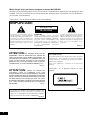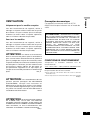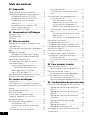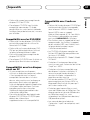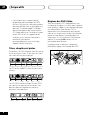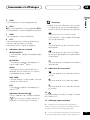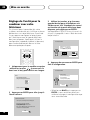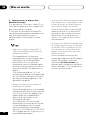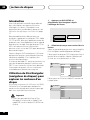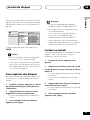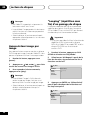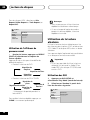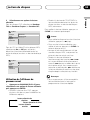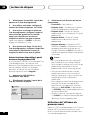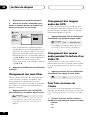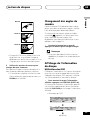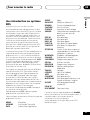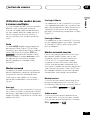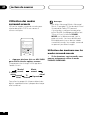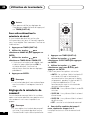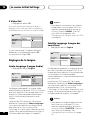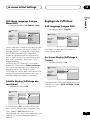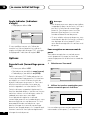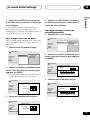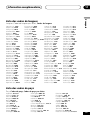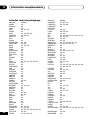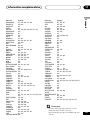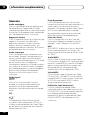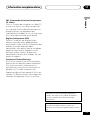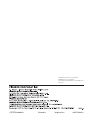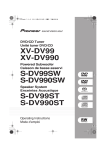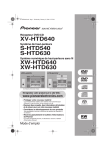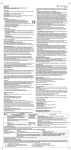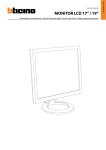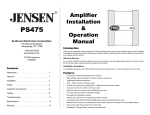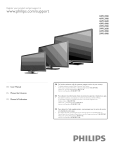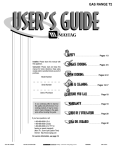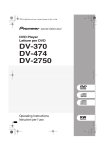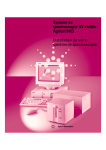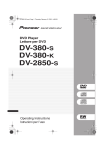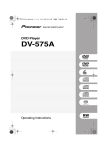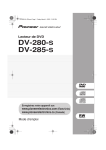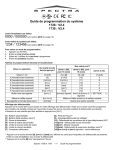Download XV-DV303 S
Transcript
RÉCEPTEUR ET LECTEUR DE DVD/CD XV-DV303 SYSTÈME ACOUSTIQUE S-DV303 Mode d’emploi Merci d’avoir choisi un lecteur récepteur et lecteur de DVD/CD. Veuillez lire le mode d’emploi suivant afin d’utiliser correctement l’appareil qui correspond à votre modèle. Une fois la lecture de ce manuel terminée, placez-le dans un endroit sûr afin de pouvoir le consulter ultérieurement. Localisation : Sur le panneau inférieur de votre appareil. IMPORTANT ATTENTION DANGER D´ELECTROCUTION NE PAS OUVRIR Ce symbole de l'éclair, placé dans un triangle équilatéral, a pour but d'attirer l'attention de l'utilisateur sur la présence, à l'intérieur du coffret de l'appareil, de "tensions dangereuses" non isolées d'une grandeur suffisante pour représenter un risque d'électrocution pour les êtres humains. ATTENTION: POUR EVITER TOUT RISQUE D'ELECTROCUTION, NE PAS ENLEVER LE COUVERCLE (NI LE PANNEAU ARRIERE). AUCUNE PIECE REPARABLE PAR L'UTILISATEUR NE SE TROUVE A L'INTERIEUR. CONFIER TOUT ENTRETIEN A UN PERSONNEL QUALIFIE UNIQUEMENT. ATTENTION: CET APPAREIL N’EST PAS IMPERMEABLE, AFIN DE PREVENIR TOUT RISQUE DE CHOC ELECTRIQUE OU DE DEBUT D’ENCENDIE, NE PAS EXPOSER CET APPAREIL A L’HUMIDITE OU A LA PLUIE ET NE PLACER AUPRES DE LUI AUCUNE SOURCE D’EAU, TELS QUE VASES, POTS DE FLEUR, COSMETIQUES, FLACONS DE MEDICAMENTS, ETC. H001A_Fr ATTENTION: AVANT DE BRANCHER L’APPAREIL POUR LA PREMIERE FOIS, LIRE ATTENTIVEMENT LA SECTION SUIVANTE. LE VOLTAGE POUR L’ALIMENTATION ELECTRIQUE EST DIFFERENT SELON LES PAYS ET REGIONS, ASSUREZ VOUS QUE L’ALIMENTATION ELECTRIQUE DU LIEU OU VOUS UTILISEREZ L’APPAREIL POSSEDE LE VOLTAGE REQUIS (E.G., 230V OU120V) INDIQUE SUR LE PANNEAU H041_Fr ANTERIEUR. Ce point d'exclamation, placé dans un triangle équilatéral, a pour but d'attirer l'attention de l'utilisateur sur la présence, dans les documents qui accompagnent l'appareil, d'explications importantes du point de vue de l'exploitation ou de l'entretien. H002A_Fr ATTENTION Ce produit renferme une diode à laser d’une catégorie supérieure à 1. Pour garantir une sécurité constante, ne pas retirer les couvercles ni essayer d’accéder à l’intérieur de l’appareil. Pour toute réparation, s’adresser à un personnel qualifié. Localisation : Sur le panneau inférieur de votre appareil. H018_Fr Ce produit est conforme à la directive relative aux appareils basse tension (73/23/CEE), à la directive CE relative à la compatibilité electromagnétique (89/336/ CEE, amendements 92/31/CEE et 93/68/CEE). H015A_Fr 2 Fr Conception économique Uniquement pour le modèle européen Cet appareil consomme moins de 0,5 W d’électricité lorsque le lecteur est en mode de veille. Lors de l’installation de cet appareil, veillez à ménager un espace suffisant autour de ses parois de manière à ce que la chaleur puisse se dissiper aisément (au moins 10cm à l’apartie supérieure, 10cm à l’arrière et 10cm de chaque côté). Pour tous les modèles Lors de l’installation de cet appareil, veillez à ménager un espace suffisant autour de ses parois de manière à ce que la chaleur puisse se dissiper aisément (au moins 20cm à l’apartie supérieure, 15cm à l’arrière et 15cm de chaque côté). ATTENTION: Les évents et les ouvertures dans la structure sont prévus pour la ventilation et pour assurer le bon fonctionnement du produit et pour la protéger des risques de surchauffe, et des risques d’incendie, les ouvertures ne doivent jamais etre bloquées ni couvertes par des matériaux tels que journaux, nappes, rideaux, etc. De meme, ne pas positionner l’appareil sur un tapis épais, lit, canapé ou tout meuble possédant un rembourrage épais. H040_Fr Français VENTILATION: ATTENTION: L’INTERRUPTEUR STANDBY/ ON EST RACCORDE SECONDAIREMENT ET PAR CONSEQUENT NE SEPARE PAS L’APPAREIL DE L’ALIMENTATION SECTEUR SUR LA POSITION D’ATTENTE. INSTALLER L’APPAREIL DANS UN ENDROIT ADAPTE DE FACON A CE QU’IL SOIT FACILE DE DEBRANCHER LA FICHE D’ALIMENTATION EN CAS D’INCIDENT. LA FICHE D’ALIMENTATION DE L’APPAREIL DEVRAIT ETRE DEBRANCHEE DE LA PRISE MURALE LORSQUE QUE L’APPAREIL N’EST PAS UTILISE PENDANT UN CERTAIN TEMPS. H017B_Fr CONDITIONS DE FONCTIONNEMENT Tempéraure et fonctionnement: humidité ambiante lors du +5°C – +35°C (+41°F – +95°F); inférieur à 85%RH (events d’aération non obstrués) Ne pas installer dans les lieux suivants ÷ Lieux exposés à la lumière direct du soleil ou lumière artificielle forte ÷ Lieux exposés à une forte humidité ou lieux peu ventilés H045_Fr ATTENTION: Ces raccordements de haut parleurs peuvent provoquer des DECHARGES ELECTRIQUES. Lorsque vous branchez ou débranchez les fils des hauts parleurs, afin d’éviter les risques de décharge électrique, ne pas toucher les parties non isolées avant d’avoir débranché le H047 Fr raccordement d’alimentation. ATTENTION: NE PLACEZ AUCUNE SOURCE DE FLAMME NUE, TELLE QUE LES BOUGIES ALLUMEES, PRES DE L’APPAREIL. SI UNE SOURCE DE FLAMME NUE DEVAIT TOMBER ACCIDENTELLEMENT SUR L’APPAREIL, LE FEU SE REPANDRAIT SUR L’APPAREIL ET POURRAIT CAUSER UN INCENDIE. H044_Fr 3 Fr Table des matières 01 Préparatifs Présentation du cinéma à domicile ................. 6 Compatibilité générale avec les disques ......... 6 Compatibilité avec les CD-R/RW ................ 6 Compatibilité avec les DVD-R/RW .............. 7 Compatibilité avec les disques créés sur PC .................................................. 7 Compatibilité avec l’audio en MP3 ............. 7 Titres, chapitres et pistes ............................. 8 Régions des DVD Vidéo ............................... 8 02 Commandes et affichages Panneau avant ................................................... 9 Télécommande ................................................. 10 Afficheur ........................................................... 12 03 Mise en marche Réglage de l’unité pour la combiner avec votre téléviseur ................................................. 14 Utilisation de la configuration rapide pour la pièce .................................................................. 15 Réglage de l’horloge ........................................ 15 Changement du format de l’horloge ........ 16 Configuration de la télécommande pour commander votre téléviseur ........................... 16 Utilisation des affichages sur l’écran ............ 17 Lecture de disques ........................................... 17 Commandes de base de lecture ............... 19 Commandes du anneau avant ............. 20 Menus de disques DVD Vidéo ................... 20 Menus PBC de Vidéo CD ........................... 21 Pour écouter des composants auxiliaires ..... 21 Touches d’allumage automatique .................. 21 04 Lecture de disques Introduction ...................................................... 22 Utilisation du Disc Navigator (navigateur de disques) pour explorer les contenus d’un disque ................................................................ 22 Pour explorer des disques ............................... 23 Lecture en ralenti ............................................. 23 Avance/retour image par image ..................... 24 “Looping” (répétition sans fin) d’un passage du disque ........................................... 24 Utilisation de la lecture répétée ...................... 25 Utilisation des OSD .................................... 25 Utilisation de l’afficheur du panneau avant ............................................................ 26 Utilisation de la lecture aléatoire .................... 26 4 Fr Utilisation des OSD .................................... 26 Utilisation de l’afficheur du panneau avant ............................................................ 27 Pour créer des listes de programmes ............ 28 Utilisation des OSD .................................... 28 Pour monter des listes de programmes en utilisant les OSD ....... 29 Autres fonctions disponibles à partirdu menu de programme OSD .... 30 Utilisation de l’afficheur du panneau avant ............................................................ 30 Pour effacer une piste de la liste de programmes .......................................... 31 Pour effacer la liste de programmes ... 31 Recherche d’un disque ................................... 31 Changement des sous-titres ........................... 32 Changement des langues audio des DVD ..... 32 Changement des canaux audio pendant la lecture d’un Vidéo CD ...................................... 32 Pour faire un zoom sur l’écran ....................... 32 Changement des angles de caméra .............. 33 Affichage de l’information du disque ............. 33 Utilisation des OSD .................................... 33 Utilisation de l’afficheur du panneau avant ............................................................ 34 05 Pour écouter la radio Pour choisir des stations ................................. 35 Pour améliorer la pauvre réception FM .... 35 Pour mémoriser des stations .......................... 36 Pour écouter des stations préréglées ....... 36 Une introduction au système RDS ................. 37 Utilisation de l’affichage du RDS .............. 38 Pour rechercher des programmes RDS ... 38 06 Configuration du son surround Pour choisir vos réglages du son surround ... 39 Réglage de la distance des enceintes avant ............................................................ 40 Réglage de la distance de l’enceinte centrale ........................................................ 40 Réglage de la distance des enceintes surround ...................................................... 40 Réglage du contrôle de la plage dynamique .................................................. 40 Réglage dual mono .................................... 41 Réglage de l’atténuateur LFE .................... 41 Pour régler le niveau de volume relatif de chaque canal .................................................... 41 07 Lecture de sources 08 Pour ajuster le son Pour ajuster les graves et les aigus ................ 47 Pour ajuster niveau de l’effet .......................... 47 Pour amplifier le niveau des graves ............... 47 Utilisation des modes d’écoute Midnight et Quiet .................................................................. 48 Pour couper le son ........................................... 48 Pour réduire les niveaux du téléviseur et du signal de ligne ............................................. 48 09 Utilisation de la minuterie Réglage de la minuterie de réveil ................... 49 Pour activer/désactiver la minuterie de réveil ....................................................... 50 Réglage de la minuterie de sommeil ............. 50 10 Le menu Initial Settings Utilisation du menu Initial Settings (Réglages initiaux) ........................................... 51 Réglages vidéo ................................................. 51 TV Screen (Écran du téléviseur) ................ 51 S Video Out ................................................. 52 Réglages de la langue ..................................... 52 Audio Language (Langue Audio) .............. 52 Subtitle Language (Langue des sous-titres) ............................ 52 DVD Menu Language (Langue Menu DVD) ................................... 53 Subtitle Display (Affichage des sous-titres) ......................... 53 Réglages de l’afficheur .................................... 53 OSD Language (Langue OSD) .................. 53 On Screen Display (Affichage à l’écran) .. 53 Angle Indicator (Indicateur d’angle) ......... 54 Options .............................................................. 54 Parental Lock (Verrouillage parental) ....... 54 Pour enregistrer un nouveau mot de passe ...................................................... 54 Pour changer votre mot de passe ....... 55 Pour régler/changer le niveau de verrouillage parental ............................. 55 Pour régler/changer le code du pays ........................................................ 56 Français Utilisation des modes de son à canaux multiples ........................................................... 43 Auto ............................................................. 43 Modes surround ......................................... 43 Modes surround avancés .......................... 43 Stéréo .......................................................... 44 Pour écouter une lecture à canaux multiples ........................................................... 44 Pour écouter une source stéréo ..................... 45 Utilisation des modes surround avancés ...... 46 Utilisation des écouteurs avec les modes surround avancés .......................... 46 11 Information complémentaire Pour désactiver la démonstration .................. 57 Pour éclairer l’afficheur ................................... 57 Pour changer le pas de fréquence ................. 57 Réglage du format du téléviseur .................... 57 Pour réinitialiser l’unité ................................... 57 Blocage pour enfants ...................................... 58 Utilisation des disques avec cette unité ........ 59 Pour manipuler les disques ....................... 59 Pour ranger les disques ............................. 59 Disques à éviter .......................................... 59 Installation appropriée et entretien de cette unité ......................................................... 60 Suggestions pour l’installation ................. 60 Pour nettoyer les lentilles de lecture ........ 60 Problèmes de condensation ...................... 60 Pour déplacer l’unité .................................. 60 Raccordements supplémentaires .................. 61 Raccordement d’antennes externes ......... 61 Raccordement de composants auxiliaires .... 61 Guide de dépannage ........................................ 63 Généralités .................................................. 63 Lecteur DVD/CD/Vidéo CD ........................ 64 Tuner ............................................................ 65 Messages d’erreur ...................................... 65 Tailles d’écran et formats du disque .............. 66 Utilisateurs de téléviseurs à grand écran ............................................................ 66 Utilisateurs de téléviseurs standards ....... 66 Liste des codes de langues ............................. 67 Liste des codes de pays ................................... 67 Liste des codes de préréglage: .................. 68 Glossaire ........................................................... 70 Spécifications ................................................... 72 Précaution à prendre avec le cordon d’alimentation ............................................. 73 5 Fr 01 Préparatifs Présentation du cinéma à domicile Compatibilité générale avec les disques Vous avez probablement l’habitude d’utiliser un appareil stéréo pour écouter de la musique mais peut-être que vous n’avez pas l’habitude des systèmes cinéma à domicile qui offrent pourtant beaucoup plus d’options au moment d’écouter des bandes sonores. Ce lecteur a été conçu et pensé pour être compatible avec les logiciels portant un ou plusieurs des logos suivants. DVD-Video Le cinéma à domicile renvoie à l’utilisation de plusieurs canaux audio pour créer un effet de son surround, qui vous donne l’impression d’être au milieu de l’action ou du concert. Le son surround que vous obtenez d’un système de cinéma à domicile dépend non seulement des enceintes que vous avez installées dans la pièce, mais aussi de la source et des réglages sonores du système. Le DVD-Vidéo est devenu le matériel de source de base pour le cinéma à domicile dû à sa taille, sa qualité et sa simplicité d’emploi. Selon le DVD, vous pouvez avoir jusqu’à sept pistes audio différentes d’un disque, en étant toutes envoyées vers différentes enceintes de votre système. C’est ce qui crée un effet de son surround et vous offre la sensation d’ “être là”. Ce récepteur décodera automatiquement des disques DVD-Vidéo, Dolby Digital, DTS ou Dolby Surround. Dans plusieurs cas, vous n’aurez pas à faire de changements pour obtenir un son surround réaliste, mais d’autres possibilités (comme celle d’écouter un CD avec un son surround à canaux multiples) sont expliquées dans Lecture de sources, qui commence à la page 43. 6 Fr Audio CD Video CD CD-R CD-RW D’autres formats, y compris les formats suivants mais non pas limités à ceux-ci, ne sont pas lisibles dans ce lecteur : • DVD-Audio, SACD, Photo CD, DVDRAM, DVD-ROM, CD-ROM* (*à l’exception de ceux qui contiennent des fichiers MP3 formatés comme le spécifie la section consacrée à la compatibilité avec l’audio en MP3) Remarque • Des disques DVD-R/RW et CD-R/RW (des CD Audio et des Vidéo CD) enregistrés en utilisant un enregistreur DVD, un enregistreur CD ou un ordinateur personnel ne pourront peutêtre pas être lus sur cet appareil. Ceci est dû à un nombre de possibilités comprises mais pas limitées : au type de disque ; au type d’enregistrement ; au dommage, à la saleté ou à la condensation soit du disque soit de la lentille de lecture du lecteur. Compatibilité avec les CD-R/RW • Cette unité lira des disques CD-R et CDRW enregistrés sous des formats CD Audio ou Vidéo CD, ou comme un CDROM qui contient des fichiers audio MP3. Cependant, tout autre contenu peut entraîner la non lecture du disque, ou créer des parasites/des déformations dans la sortie du son. Préparatifs • Des disques CD-R/RW non finalisés enregistrés comme des CD Audio peuvent être lus, mais toute la table des matières (temps de lecture, etc.) ne sera pas affichée. Compatibilité avec les DVD-R/RW • Cette unité lira des disques DVD-R/RW qui ont été enregistrés en utilisant le format du DVD Vidéo. • Cette unité ne lira pas de disques DVDRW qui ont été enregistrés en utilisant le format d’enregistrement vidéo. • Cett unité ne peut pas enregistrer de disques DVD-R/RW. • Des disques DVD-R/RW non finalisés ne peuvent pas être luls dans ce lecteur. Compatibilité avec les disques créés sur PC • Si vous enregistrez un disque en utilisant un ordinateur personnel, même s’il est enregistré sous un format compatible comme dans la liste cidessus, dans certains cas le disque ne pourra pas être lu dans cet appareil suite au réglage du logiciel d’application utilisé pour créer le disque. Dans ces exemples particuliers, consultez l’éditeur du logiciel pour obtenir des informations détaillées. • Consultez les boîtiers des logiciels des disques DVD-R/RW ou CD-R/RW pour obtenir des informations supplémentaires sur la compatibilité. Compatibilité avec l’audio en MP3 • Cette unité lira des disques CD-ROM qui contiennent des fichiers sauvegardés sous le format MPEG-1 Audio Layer 3 format (MP3) avec un rapport d’échantillonnage de 32, 44.1 ou 48kHz. Des fichiers incompatibles ne seron t pas lus et UNPLAYABLE s’affichera. Français • Cette unité ne peut pas enregistrer de disques CD-R ou CD-RW. 01 • Des fichiers avec un rapport de bit sont recommandés. Les fichiers à rappport de bit variable (VBR) sont lisibles, mais le temps de lecture peut ne pas s’afficher correctement. • Le CD-ROM utilisé pour compiler vos fichiers MP3 doit être compatible avec le niveau 2 ISO 9660. • Format physique du CD : Mode1, Mode2 XA Form1. • Ce lecteur lit uniquement des pistes ayant un nom avec l’extension du fichier “.mp3” ou “.MP3”. • Ce lecteur n’est pas compatible avec des disques à sessions multiples. Si vous essayez de lire des disques à sessions multiples, uniquement la première session sera lue. • Utilisez des médias CD-R ou CD-RW pour enregistrer vos fichiers MP3. Le disque doit être finalisé afin pour qu’il soit lu dans cette unité. • Ce lecteur peut reconnaître un maximum de 250 dossiers et 250 pistes. Des disques contenant plus de 250 dossiers ou 250 pistes seront lus, mais uniquement les 250 premiers dossiers/ 250 premières pistes. • Les noms de dossier et de piste (l’extension “.mp3” non comprise) sont affichés. 7 Fr 01 Préparatifs • Il existe plusieurs rapports de bit disponibles pour encoder vos MP3 fichiers. Cette unité a été conçue pour être compatible avec la totalité de ces derniers. L’audio encodé à 128Kbps devrait être proche de la qualité d’un CD Audio ordinaire. Ce lecteur lira des pistes MP3 ayant un rapport de bit inférieur, mais veuillez noter que la qualité du son devient remarquablement mauvaise à des rapports de bit inférieurs. Titres, chapitres et pistes En général, les DVD disques sont divisés en un ou plusieurs titres. À leur tour les titres sont sous-divisés en chapitres. Titre 1 Titre 2 Titre 3 Chapitre 1 Chapitre 2 Chapitre 3 Chapitre 1 Chapitre 1 Chapitre 2 Les CD et les Vidéo CD sont divisés tracks (pistes). Piste 2 Piste 1 Piste 3 Piste 4 Piste 5 Piste 6 Dossiers A Piste 1 8 Fr mp3 mp3 mp3 mp3 mp3 mp3 Les CD-ROM contenant des fichiers MP3 sont divisés en dossiers et en pistes. Les dossiers peuvent également contenir plusieurs sous-dossiers. Dossiers B Dossiers C Piste 2 Piste 3 Piste 1 Piste 1 Piste 2 Régions des DVD Vidéo Tous les disques DVD Vidéo portent une marque de la région sur l’étui pour indiquer avec quelle(s) région(s) du monde le disque est compatible. Votre lecteur DVD a également une marque que vous pouvez trouver sur le panneau arrière. Les disques provenant de régions incompatibles ne seront pas lus sur ce lecteur. Les disques portant la marque ALL seront lus sur qu’importe quel lecteur. Le diagramme ci-dessous indique les différentes régions du monde des DVD. Commandes et affichages 02 Français Panneau avant 1 2 3 DVD/CD FM/AM 7 ¶ 6 TUNER OPEN/CLOSE 0 4 5 DOWN 6 VOLUME — UP STANDBY/ON + PHONES 7 8 9 1 OPEN/CLOSE Ouvre le plateau à disque 2 7 Arrête la lecture 3 DVD/CD / 6 Fait passer à la fonction du DVD/CD et fait démarrer/mettre en pause/reprendre la lecture 4 FM/AM (TUNER) Fait passer à la fonction du tuner et commute entre les bandes AM et FM 5 Touches VOLUME Ajuste the volume 6 STANDBY/ON Allume ou met en mode d’attente le lecteur 7 Capteur de télécommande 8 Indicateur de la minuterie S’allume lorsque la minuterie est réglée 9 Prise PHONES Prise pour écouteur 9 Fr 02 Commandes et affichages 3 Télécommande Touches DVD AUDIO Sélectionne le canal audio ou la langue (page 32) SUBTITLE Sélectionne l’affichage de sous-titres (page 32) STANDBY/ON 1 L1/L2 LINE 2 DVD/CD 3 AUDIO DVD SUBTITLE ANGLE AUTO SURROUND ROOM SETUP BASS MODE SYSTEM DISP 4 5 6 7 8 FM/AM TV 14 16 17 4 ST– ST+ ENTER RETURN 10 18 TUNE – E/ /e 4 FOLDER + 8 7 PROGRAM REPEAT RANDOM 1 2 3 TEST TONE CH LEVEL TIMER 4 5 6 DVD DISP DIMMER 7 SURROUND Sélectionne un mode surround (pages 43– 45) ¡ 3 1 FOLDER – 8 9 ¢ ADV. SURROUND Sélectionne un mode DSP (pages 43–44, 46) CLEAR ENTER 0 TV CONTROL SHIFT INPUT CHANNEL VOLUME 19 5 ROOM SETUP Appuyez dessus pour ajuster automatiquement les réglages du son surround en fonction du type de votre pièce (S, M, ou L) (page 15) 6 1 STANDBY/ON Allume ou met en mode d’attente le lecteur 2 Touches de sélection de fonction Sélectionnez la source que vous voulez écouter Fr BASS MODE Appuyez dessus pour élever la fin du morceau qui est à bas niveau sur certains types de musique ou de sources sonores (page 47) 7 VOLUME Ajuste le volume 8 10 Touches du mode de son AUTO Sélectionne automatiquement un format d’encodage en fonction de la source (pages 43–45) DVD MENU SOUND MODE 13 ZOOM Change le niveau du zoom (page 32) 15 TOP MENU TUNE + 9 12 MUTE VOLUME DVD SETUP 11 ZOOM QUIET/ MIDNIGHT ADVANCED SYSTEM SETUP ANGLE Change l’angle de la caméra pendant la lecture d’un DVD ayant des scènes à angles multiples (page 33) DVD SETUP Affiche ou (quitte) l’affichage sur l’écran du DVD Commandes et affichages 9 ENTER, TUNE & touches de commande du curseur Parcourt les affichages sur l’écran et les menus; ENTER sélectionne une option ou exécute une commande 10 SOUND MODE Ajustez le niveau de la tonalité et de l’effet (page 47) 11 Commandes de lecture 12 Touches numérotées et fonctions de SHIFT Les touches numérotées peuvent s’utiliser pour faire la sélection directe de pistes, les fonctions situées au-dessus des touches sont accessibles en pressant SHIFT en même temps que la touche PROGRAM S’utilisent pour programmer/faire la lecture une liste de programmes (pages 30–31) REPEAT Sélectionne un mode de lecture répétée (page 26) 3 Fait démarrer/démarrer la lecture RANDOM Sélectionne un mode de lecture aléatoire (page 27) 1 et /e S’utilisent pour une lecture inverse en ralenti, une lecture inverse image par image et une exploration inverse TEST TONE Fournit la tonalité de test (pour la configuration des enceintes) (pages 41–42) ¡ et E/ S’utilisent pour une lecture avance en ralenti, une lecture avance image par image et une exploration avance 4 / FOLDER – Revient au début du chapitre/de la piste actuelle (ou du dossier en pressant SHIFT + 4), puis aux chapitres/pistes/dossiers précédents ¢ / FOLDER + Saute au chapitre/à la piste suivante (ou au dossier en pressant SHIFT + ¢ ) 8 Met en pause la lecture ; appuyez de nouveau pour faire redémarrer 7 Arrête la lecture Français SYSTEM SETUP (SHIFT+DVD SETUP) Appuyez dessus pour faire plusieurs réglages du système en mode d’attente; choisir vos réglages du son surround lorsque l’unité est allumée 02 CH LEVEL Appuyez dessus pour ajuster le niveau des enceintes (page 42) TIMER Sélectionne le menu de la minuterie (pages 49–50, 15) DVD DISP Change l’information affichée sur l’affichage (pages 33–34) DIMMER Rend l’afficheur fluorescent (FL) plus sombre ou éclairé (page 57) CLEAR Efface une entrée ENTER Sélectionne des options du menu, etc. (fonctionne exactement de la même manière que la touche ENTER dans l’étape 9 ci-dessus) 11 Fr 02 Commandes et affichages 13 SHIFT Appuyez dessus pour accéder aux fonctions/ commanes inscrites en vert sur la télécommande 18 RETURN Appuyez dessus pour revenir à l’écran d’un menu précédent 19 TV CONTROL 14 QUIET/MIDNIGHT Ajuste le son pour des écoutes à bas niveau (page 48) Allume ou met en mode d’attente votre téléviseur 15 MUTE Coupe le volume INPUT SELECT Commute à l’entrée du téléviseur 16 SYSTEM DISP Commute entre les affichages de l’information et de l’horloge CHANNEL +/– Sélectionne les chaînes TV 17 VOLUME +/– Ajuste le volume du téléviseur DVD MENU Affiche le menu du DVD (pour les CD, les Vidéo CD et les disques MP3, l’écran du navigateur de disque apparaît) TOP MENU (SHIFT + DVD MENU) Affiche le menu supérieur d’un DVD Afficheur 1 2 3 MIDNIGHT QUIET 4 MP3 5 6 PGM RPT - 1 7 8 RDM ATT 9 PRO LOGIC DIGITAL kHz MHz 10 11 12 12 Fr ADV.SURR. 13 1 3 S’allume pendant la lecture d’un CD, d’un VCD, d’un DVD ou d’un MP3 2 MIDNIGHT S’allume lors de l’écoute Midnight 96kHz 3 QUIET S’allume si le mode Quiet est activé 4 MP3 S’allume pendant la lecture d’un disque MP3 Commandes et affichages 02 6 RPT-1 RPT s’allume pendant la lecture répétée (RPT-1 s’allume pendant la lecture répétée d’une piste) Remarque • Même si tous les indicateurs sont allumés, il se peut que le son soit inaudible depuis toutes les enceintes de votre configuration. 7 RDM S’allume pendant la lecture aléatoire Uniquement pour le modèle européen S’allume dans l’un des modes d’affichage RDS ou de recherche 8 ATT S’allume lorsque vous atténuez (réduisez) le niveau du signal de ligne (utilisable uniquement avec un signal analogique) 9 Français 5 PGM S’allume pendant la lecture programmée S’allume lorsqu’une émission est en cours de réception Indicateurs du son surround 2 PRO LOGIC II Il s’allume pour indiquer l’encodage Dolby Prologic II S’allume lorsqu’une émission FM stéréo est en cours de réception en mode stéréo automatique 2 DIGITAL S’allume pour indiquer l’encodage d’un signal Dolby Digital*1 signal S’allume lorsque la réception FM mono est sélectionnée 96kHz S’allume quand une source 96kHz est détectée (ne s’allumera pas si la source est protégée contre la copie) 11 Indicateurs de la minuterie S’allume lorsque la minuterie de réveil est activée ADV. SURR S’allume lorsque l’un des modes surround avancés est sélectionné S’allume lorsque la minuterie est réglée DTS S’allume pour indiquer l’encodage d’un signal DTS*2 S’allume lorsque la minuterie de sommeil est activée Indicateurs d’enceintes ( ) Ceux-ci indiquent soit une écoute stéréo ( ) soit à canaux multiples (toutes les enceintes s’allument dans l’afficheur). 12 S’allume pendant les scènes à angles multiples d’un disque DVD 13 Affichage alphanumérique *1 Fabriqué sous licence de Dolby Laboratories. "Dolby", "Pro Logic" et le symbole du double-D sont des marques de commerce de Dolby Laboratories. *2 "DTS" et "DTS Digital Surround" sont des marques de commerce déposées de Digital Theater Systems, Inc. 13 Fr 03 Mise en marche Réglage de l’unité pour la combiner avec votre téléviseur En allumant pour la première fois votre système, vous devriez voir s’afficher un écran de bienvenu sur votre téléviseur. À partir de là vous pouvez configurer le lecteur pour qu’il fonctionne avec le type de téléviseur dont vous disposez. Après quoi, utilisez la configuration rapide de la pièce (ci-dessous) pour sauter directement dessus et faire démarrer quelques disques. 3 Utilisez les touches / (curseurr gauche/droite) pour sélectionner soit ‘Wide screen’ soit ‘Standard size screen’ en fonction du type de téléviseur dont disposez, puis appuyez sur ENTER. Voir également Tailles d’écran et formats du disque à la page 66 si vous n’êtes de savoir lequel choisir. Let's Get Started Menu What kind of TV do you have? Use the / cursor buttons to choose, then press [ENTER] VOLUME SYSTEM SETUP TOP MENU TUNE + DVD MENU DVD SETUP ST– ST+ Wide screen (16:9) ENTER SOUND MODE Standard size screen (4:3) RETURN TUNE – E/ /e ¡ 3 1 FOLDER – 4 FOLDER + 8 7 ¢ 1 Uniquement pour le modèle européen : utilisez les touches / (curseur vers le haut/vers le bas) pour choisir une langue. 4 Appuyez de nouveau sur ENTER pour finir la configuration. Let's Get Started Menu Setup complete Hello! If you're finished setting up, Select the display language using the cursor keys on the remote choose [Complete], to start again choose [Back] English français Deutsch Italiano Español Complete Back Choose one then press Enter 2 Appuyez sur ENTER pour aller jusqu’à l’écran suivant. Welcome to Pioneer DVD! Thank you for purchasing this Pioneer DVD player. Before using, please take a little time to setup your DVD player Put the batteries into the remote control Next, press the [ENTER] button on the remote control and start the Let's Get Started Menu Next 14 Fr • Sélectionnez BACK puis appuyez sur ENTER si vous souhaitez revenir en arrière et changer la configuration que vous avez effectuée. Mise en marche 03 • Réglage par défaut M (non applicable au modèle européen – voir remarque cidessous). Selon la distance entre vos enceintes et la position d’écoute, choisissez parmi Small (petites), Medium (moyennes) ou Large (grandes) (voir le tableau suivant). Réglage de l’horloge Après le réglage de l’unité pour la combiner avec votre téléviseur, la première chose à faire est de régler l’horloge. Ceci n’est nécessaire qu’une fois (à moins qu’il y ait une coupure de courant) et vous permettra d’utiliser les fonctions de l’horloge. Français Utilisation de la configuration rapide pour la pièce STANDBY/ON • Appuyez plusieurs fois sur ROOM SETUP pour sélectionner la taille de votre pièce puis sur ENTER. S Avant Centrale Surround 1,8m (6 pieds) 1,5m (5 pieds) 0,9m (3 pieds) M DVD/CD FM/AM L1/L2 LINE TV AUDIO DVD SUBTITLE ANGLE AUTO SURROUND ROOM SETUP BASS MODE SYSTEM DISP L ZOOM QUIET/ MIDNIGHT ADVANCED MUTE VOLUME 1,8m 1,8m (6 pieds) (6 pieds) 1,5m 1,5m (5 pieds) (5 pieds) 2,7m 1,8m (6 pieds) (9 pieds) SYSTEM SETUP TOP MENU TUNE + DVD MENU DVD SETUP ST– ST+ ENTER SOUND MODE RETURN TUNE – E/ /e ¡ 3 1 FOLDER – 4 PROGRAM FOLDER + 8 REPEAT 2 3 CH LEVEL TIMER 4 5 6 7 8 ¢ RANDOM 1 TEST TONE DVD DISP Remarque 7 CLEAR ENTER DIMMER 9 0 TV CONTROL • The channel levels will also be adjusted according to the distance setting. • If you have already set the channel levels manually (see Pour régler le niveau de volume relatif de chaque canal on page 41), you will see – – – in the display when you first press the ROOM SETUP button. Uniquement pour le modèle européen • Puisque les niveaux du canal par défaut ne sont pas les mêmes que les niveaux du canal pour les autres options de configuration de la pièce ROOM – – – apparaîtra sur l’affichage si vous appuyez d’abord sur la touche ROOM SETUP. Voir Pour régler le niveau de volume relatif de chaque canal à la page 41 pour en savoir plus sur les réglages individuels des niveaux de canal. SHIFT 1 INPUT CHANNEL VOLUME Appuyez sur TIMER (SHIFT+6). 2 Si CLOCK ADJ n’est pas déjà sélectionné, utilisez les touches le sélectionner. 3 pour Appuyez sur ENTER. 4 Utilisez les touches les heures. 5 / / pour régler Appuyez sur ENTER. 15 Fr 03 Mise en marche 6 Utilisez les touches les minutes. / pour régler 7 Appuyez sur ENTER pour confirmer. L’afficheur clignote pour indiquer que l’horloge est réglée. Astuce • Appuyez sur SYSTEM DISP à un moment quelconque pour faire défiler les options d’affichage pour montrer l’heure actuelle. Voir Affichage de l’information du disque pages 33–34 pour obtenir plus de détails. Changement du format de l’horloge • Réglage par défaut: 12 HEURES Vous pouvez choisir d’afficher l’horloge soit dans le format 12 heures soit dans le format 24 heures. 1 Mettez le système en mode d’attente. 2 Appuyez sur SYSTEM SETUP (SHIFT+DVD SETUP). 3 Utilisez les touches / pour sélectionner le format de l’heure (Réglage par défaut : 12 HEURES). Le format de l’horloge est montré dans l’afficheur. 4 Utilisez les touches / pour sélectionner soit le format de l’horloge 12 heures soit 24 heures. 5 Configuration de la télécommande pour commander votre téléviseur Vous pouvez configurer la télécommande qui vous est fournie pour commander votre téléviseur. Voilà comment la configurer. 1 Allumez votre téléviseur. 2 Trouvez le nom du fabricant de votre téléviseur dans la liste des codes de préréglage à la page 68–69. À côté de chaque fabricant il y un ou plusieurs codes à trois chiffres. Ceux-ci indiquent à la télécommande le type de téléviseur dont vous disposez. Si le nom du fabricant de votre téléviseur n’apparaît pas dans le tableau, vous ne pourrez pas configurer cette télécommande pour commander votre téléviseur. 3 Pointez la télécommande vers votre téléviseur, maintenez enfoncée la touche CLEAR, pui entrez le code à trois chiffres correspondant à votre téléviseur. La télécommande transmet à votre téléviseur un signal d’activation/de désactivation. Si vous avez entré le code correct, votre téléviseur devrait s’éteindre. Si votre téléviseur ne s’éteind pas, répéter le processus en utilisant le code suivant de la liste jusqu’à ce que votre téléviseur s’éteigne avec succès. Une fois réglée, vous pouvez utiliser les commandes suivantes du téléviseur. Touche Appuyez sur ENTER pour confirmer. Fonction Allume ou met en mode d’attente votre téléviseur. CHANNEL +/– Change chaîne TV. VOLUME +/– Ajuste le volume. INPUT 16 Fr Commute l’entrée du téléviseur entre le tuner TV intégré et une source vidéo externe. Mise en marche 03 Pour faciliter l’utilisation, ce lecteur emploie énormément les affichages sur l’écran graphiques (les OSD). Vous devriez vous familiariser avec le fonctionnement de ceuxci puisque vous aurez besoin de les utiliser pour la configuration du lecteur, l’utilisation de certaines caractéristiques de lecture, telles que la lecture programmée, et pour faire des réglages avancés pour audio et vidéo. Tous les écrans sont parcourus pratiquement de la même manière, à l’aide des touches du curseur pour changer le sujet souligné et en pressant ENTER pour le sélectionner. QUIET/ MIDNIGHT AUTO SURROUND ROOM SETUP BASS MODE SYSTEM DISP ADVANCED MUTE VOLUME SYSTEM SETUP TOP MENU TUNE + DVD MENU DVD SETUP ST– ST+ ENTER SOUND MODE RETURN TUNE – E/ /e ¡ 3 1 FOLDER – 4 PROGRAM Touche DVD SETUP REPEAT 7 ¢ RANDOM 1 2 3 CH LEVEL TIMER 7 • Tout au long de ce manuel, ‘Select’ signifie l’utilisation des touches du curseur pour souligner un sujet de l’écran, suivie de la pression de ENTER. Astuce • Le guide de touche situé sur la partie inférieure de chaque écran OSD vous indique quelles touches vous aurez besoin d’utiliser pour cet écran. Lecture de disques Les commandes de base de lecture pour la lecture de DVD, CD, Vidéo CD et de dsiques MP3 sont décrites ici. Des fonctions plus complètes sont détaillées dans le chapitre suivant. 1 Si le lecteur n’est pas déjà allumé, appuyez sur STANDBY/ON pour l’allumer. Si un DVD ou un Vidéo CD est en lecture, allumez également votre téléviseur et vérifiez qu’il est réglé à l’entrée vidéo correcte. FOLDER + 8 TEST TONE 4 Important Français Utilisation des affichages sur l’écran 5 6 DVD DISP DIMMER 8 9 CLEAR ENTER 0 Fonction Affiche/quitte l’affichage sur l’écran Change le sujet du menu souligné ENTER Sélectionne le sujet du menu souligné (les deux touches ENTER fonctionnent exactement de la même manière) RETURN Retourne au menu principal sans mémoriser les changements 2 Appuyez sur 0 OPEN/CLOSE pour ouvrir le plateau à disque. 3 Chargez un disque. Chargez un disque avec l’étiquette dirigée vers le haut, en utilisant le guide du plateau à disque pour aligner le disque (si vou s chargez un disque DVD à double face, chargez-le avec la face que vous souhaitez lire dirigée vers le bas). 17 Fr 03 Mise en marche 4 Appuyez sur 3 (6) pour faire démarrer la lecture. À la lecture d’un DVD ou d’un Video CD, un menu devrait apparaître. Voir la pages 20–21 pour la manière d’y naviguer. Si vous êtes en lecture d’un disque MP3, cela peut prendre quelques secondes avant que la lecture ne démarre, selon la complexité de la structure du fichier du disque. Certains formats de film sont tels que même en lecture sur un téléviseur à grand écran, des franges noires sont nécessaires en haut et en bas de l’écran. Il ne s’agit pas d’un mauvais fonctionnement. • Après avoir chargé un disque DVD, il s’éjecte automatiquement au bout de quelques secondes!. • Je dispose d’un téléviseur standard (4:3) et j’ai réglé le lecteur de façon à montrer les disques DVD en format pan & scan, alors pourquoi je continue à avoir des franges noires en haut et en bas avec certains disques? Plus probablement, le disque ne correspond pas à la bonne région pour votre lecteur. Le numéro de région devrait être inscrit sur le disque ; comparez-le avec le numéro de région du lecteur (que vous pouvez trouver sur le panneau arrière). Voir également la page 8. Si le numéro de régio est OK, il est possible que le disque soit endommagé ou sale. Nettoyez le disque et cherchez des signes d’endommagements. Voir également la page 59. • Pourquoi le disque que j’ai chargé ne semet-il pas en lecture? Vérifiez d’abord que vous avez raccordé le disque du bon côté (la face imprimée vers le haut), et qu’il est propre et pas endommagé. Voir la page 59 pour obtenir plus informations sur le nettoyage des disques. 18 Fr • Je dispose d’un téléviseur à grand écran alors pourquoi y a-t-il des franges noires en haut et en bas de l’écran lorsque je mets certains disques en lecture? Si un disque qui n’est pas chargé correctement ne se met pas en lecture, il s’agit probablement d’un type de format ou de disque incompatible, comme un DVD-Audio ou un DVD-ROM. Voir la page 6 pour en savoir plus sur la compatibilité des disques. Certains disques ne tiennent pas compte des préférences d’affichage du lecteur, alors même si vous avez sélectionné 4:3 (Pan & Scan), ces disques seront malgré tout montrés en format “letterbox”. Il ne s’agit pas d’un mauvais fonctionnement. Mise en marche 03 Le tableau ci-dessous montre les commandes de base de la télécommande pour la lecture de disques. Le chapitre suivant décrit plus en détails des caractéristiques supplémentaires de lecture. Touche 3 Fonction Fait démarrer la lecture. DVD et Vidéo CD : si l’afficheur montre RESUME, la lecture démarre à partir du point de reprise. 8 Met en pause un disque en lecture, ou fait redémarre un disque en pause. 7 Arrête la lecture. DVD et Vidéo CD : L’afficheur montre RESUME. Appuyez de nouveau sur 7 pour annuler la fonction de reprise. 1 Appuyez dessus pour faire démarrer l’exploration rapide inverse. Appuyez sur 3 (play) pour reprendre la lecture normale. ¡ Appuyez dessus pour faire démarrer l’exploration rapide vers l’avant. Appuyez sur 3 (play) pour reprendre la lecture normale. 4 Revient au début de la piste ou du chapitre actuel, puis aux pistes/aux chapitres précédents. ¢ Passe à la piste ou au chapitre suivant. FOLDER +/(SHIFT+ 4/¢) Passe au dossier suivant/ précédent à l’écoute d’un disque MP3. Numéros • Si le disque est arrêté, la lecture démarre depuis le titre sélectionné (pour un DVD) ou le numéro de piste (pour un CD/Vidéo CD) au bout de quelques secondes (ou après la pression de ENTER). • Si le disque est en cours de lecture, la lecture saute jusqu’au début du chapitre ou de la piste sélectionnée (ou après la pression de ENTER). STANDBY/ON DVD/CD FM/AM L1/L2 LINE TV AUDIO DVD SUBTITLE ANGLE AUTO SURROUND ROOM SETUP BASS MODE SYSTEM DISP ZOOM QUIET/ MIDNIGHT ADVANCED MUTE VOLUME SYSTEM SETUP TOP MENU TUNE + DVD MENU DVD SETUP ST– ST+ ENTER SOUND MODE RETURN TUNE – E/ /e ¡ 3 1 FOLDER – 4 PROGRAM FOLDER + 8 REPEAT 7 2 3 CH LEVEL TIMER 4 5 6 DVD DISP DIMMER 8 9 7 ¢ RANDOM 1 TEST TONE CLEAR ENTER 0 TV CONTROL SHIFT INPUT CHANNEL Français Commandes de base de lecture VOLUME 19 Fr 03 Mise en marche Remarque VOLUME • Avec des Vidéo CD, la fonction RESUME est annulée si vous passez à une autre fonction. SYSTEM SETUP TOP MENU TUNE + DVD MENU DVD SETUP ST– ST+ ENTER SOUND MODE RETURN TUNE – Commandes du anneau avant 0 DVD/CD 7 ¶ 6 FM/AM TUNER TUNER DOWN VOLUME — UP STANDBY/ON + PHONES FOLDER – 4 PROGRAM 20 Fr Parfois des menus de DVD Vidéo s’affichent automatiquement lorsque vous faites démarrer la lecture ; d’autres apparaissent uniquement si vous appuyez sur DVD MENU ou TOP MENU. REPEAT 1 2 CH LEVEL 7 7 RANDOM 3 CLEAR TIMER 5 6 DVD DISP DIMMER 8 ¢ 9 ENTER 0 TV CONTROL SHIFT INPUT CHANNEL VOLUME Touche Fonction TOP MENU (SHIFT+ DVD MENU) Affiche le ‘top menu’ d’un disque DVD—celui-ci varie en fonction du disque. DVD MENU Affiche un menu de disque DVD—celui-ci varie en fonction du disque et peut être le même que le “top menu” (pour des CD, des Vidéo CD et des disques MP3, l’écran du navigateur de disque apparaît). • Il est possible qu’avec certains disques DVD certaines commandes ne fonctionnent pas dans certains passages du disques. Il ne s’agit pas d’un mauvais fonctionnement. Nombreux disques DVD Vidéo contiennent des menus à partir desquels vous pouvez choisir ce que vous souhaitez visionner. Ils peuvent offrir l’accès à des caractéristiques supplémentaires, comme la sélection des sous-titres et de la langue audio, ou bien des caractéristiques spéciales comme des diaporamas. Voir l’emballage du disque pour les détails. FOLDER + 8 TEST TONE 4 Important Menus de disques DVD Vidéo ¡ 3 1 Appuyez sur la touche 0 (OPEN/CLOSE) pour ouvrir le plateau à disque. Les touches 7 (stop), et 6 (play/pause) du panneau avant fonctionnent exactement de la même manière que les touches 7, 3 et 8 de la télécommande. OPEN/CLOSE E/ /e Fait déplacer le curseur sur l’écran. ENTER Sélectionne l’option du menu actuel. RETURN Retourne à l’écran du menu antérieurement affiché. Numéros Souligne une option numérotée du menu (uniquement certains disques) Appuyez sur ENTER pour sélectionner. Mise en marche 03 Certains Vidéo CD ont des menus à partir desquels vous pouvez choisir ce que vous souhaitez visionner. Ceux-ci sont appelés menus PBC (Commande de lecture). Vous pouvez procéder à la lecture d’un Vidéo CD PBC sans devoir explorer le menu PBC en faisant démarrer la lecture en utilisant une touche numérotée pour sélectionner une piste, plutôt que la touche 3 (6). Pour écouter des composants auxiliaires Après avoir raccordé une source à la ou aux prises LINE de l’arrière de l’unité, vous pouvez écouter le ou les composants auxiliaires en appuyant sur la touche LINE. Si vous avez choisi de raccorder votre téléviseur (ou un composant autre que le téléviseur) aux prises TV (AUDIO) du paneau arrière, appuyez sur la touche TV pour qu’il soit audible. Français Menus PBC de Vidéo CD VOLUME SYSTEM SETUP TOP MENU TUNE + DVD MENU DVD SETUP STANDBY/ON ST– ST+ ENTER SOUND MODE RETURN DVD/CD TUNE – ¡ 3 1 FOLDER – 4 PROGRAM 8 REPEAT 7 2 3 CH LEVEL TIMER 4 5 6 DVD DISP 8 ¢ RANDOM 1 L1/L2 LINE AUDIO DVD SUBTITLE ANGLE AUTO SURROUND ROOM SETUP BASS MODE SYSTEM DISP INPUT ADVANCED ZOOM QUIET/ MIDNIGHT MUTE CLEAR ENTER DIMMER 9 0 TV CONTROL SHIFT TV FOLDER + TEST TONE 7 FM/AM E/ /e CHANNEL VOLUME Touche Fonction RETURN Affiche le menu PBC. Numéros Sélectionne une option numérotée du menu. 4 Affiche la page précédente du menu (s’il y en a une). ¢ Affiche la page suivante du menu (s’il y en a une). • Appuyez plusieurs fois sur la touche LINE pour commuter entre LINE 1 (analogique) et LINE 2 (numérique). • Appuyez sur la touche TV pour entendre le téléviseur à travers ce système. Touches d’allumage automatique Il y a un nombre de touches autres que STANDBY/ON ( ) qui allumeront l’unité. OPEN/CLOSE (uniquement panneau avant), DVD/CD (6 sur le panneau avant), FM/ AM, TV, et LINE allument l’unité directement sur cette fonction. (DVD/CD (6),s’il y a un DVD ou CD chargé il démarrera la lecture). 21 Fr 04 Lecture de disques Introduction Avec la plupart des caractéristiques décrites dans ce chapitre, vous pouvez utiliser les affichages sur l’écran.. Pour obtenir une explication de la manière de les parcourir, voir Utilisation des affichages sur l’écran à la page 17. Beaucoup de fonctions décrites dans ce chapitres s’appliquent aux disques DVD, Vidéo CD, CD et MP3, bien que l’opération exacte de quelques-unes varie légèrement avec le type de disque qui est chargé. Avec des disques CD et MP3, vous pouvez utiliser l’afficheur du panneau avant au lieu de l’OSD pour beaucoup de caractéristiques. Certains disques DVD restreignent l’utilisation de certaines fonctions (par exemple la lecture aléatoire ou répétée). Il ne s’agit pas d’un mauvais fonctionnement. À la lecture de Vidéo CD, certaines fonctions ne sont pas disponibles pendant la lecture avec PBC. Si vous voulez les utiliser, faites démarrer la lecture du disque en utilisant une touche numérotée pour sélectionner une piste. Utilisation du Disc Navigator (navigateur de disques) pour explorer les contenus d’un disque 1 Appuyez sur DVD SETUP et sélectionnez ‘Disc Navigator’ depuis l’affichage de l’écran. Play Mode Disc Navigator Initial Settings 2 Sélectionnez ce que vous voulez faire la lecture. Selon le type de disque que vous avez chargé, le Disc Navigator semble légèrement différent. L’écran pour les disques DVD montre les titres à gauche et les chapitres à droite. Sélectionnez un titre, ou un chapitre dans un titre. Disc Navigator DVD Title 1-10 Chapter 1-3 Title 01 Title 02 Title 03 Title 04 Title 05 Title 06 Title 07 Title 08 Chapter 001 Chapter 002 Chapter 003 L’écran pour les CD et les Vidéo CD montre une liste de pistes. (Disponible uniquement à l’utilisation de l’OSD) Utilisez le Disc Navigator pour explorer les contenus d’un disque pour trouver le passage dont vous souhaitez faire la lecture. Important • Il n’est pas possible d’utiliser le Disc Navigator à la lecture d’un Vidéo CD en mode PBC, ou d’un disque CD-R/RW non finalisé. 22 Fr Disc Navigator Track 1-10 CD Track 01 Track 02 Track 03 Track 04 Track 05 Track 06 Track 07 Track 08 Lecture de disques 04 Remarque • Le son est audible pendant pendant l’exploration de CD et de disques MP3. • Les disques MP3 ont uniquement une vitesse d’exploration. Disc Navigator MP3 Français L’écran d’un disque MP3 montre les noms de dossier à gauche et les noms de piste à droite Sélectionnez un dossier, ou une piste dans un dossier. Folder 1-17 Track 1-10 001. ACP 002. Nth Degree 003. Pfeuti 004. Live 005. Glitch music 006. CodHead 007. Thermo 008. Missing Man 001. Gravity deluxe 002. Tesla's patent 003. Border dispute 004. Delayed by rain 005. Accident incident 006. Pigeon post 007. Outernational 008. Vacuum tube La lecture démarre après avoir appuyé sur ENTER. Astuce • Le Disc Navigator n’est pas disponible à moins qu’il y ait un disque chargé. • Une autre manière de trouver un endroit particulier sur un disque est d’utiliser un des modes de recherche. Voir Recherche d’un disque à la page 31. Pour explorer des disques Vous pouvez faire une exploration rapide vers l’avant ou vers l’arrière à différentes vitesses variées. • Il n’y a aucun sous-titresd’affichés et aucun son n’est audible lors de l’exploration de DVD et de Vidéo CD. • Selon le disque, la lecture normale peut reprendre automatiquement si un nouveau chapitre est atteint sur un disque DVD. Lecture en ralenti Vous pouvez procéder à la lecture de DVD et de Vidéo CD vers l’avant ou vers l’arrière à différentes vitesses en ralenti. 1 Pendant la lecture, appuyez sur 8 (pause). 2 Appuyez et maintenez enfoncée /e ou E/ jusqu’à ce que la lecture en ralenti démarre. • La vitesse de lecture en ralenti est montrée sur l’écran. • Il n’y a pas de son pendant la lecture en ralenti. 1 Pendant la lecture, appuyez sur 1 ou ¡ (télécommande) pour faire démarrer l’exploration. 3 Appuyez plusieurs fois pour changer la vitesse de lecture en ralenti. • La vitesse de lecture en ralenti est affichée sur l’écran. 2 Appuyez plusieurs fois dessus pour augmenter la vitesse d’exploration. • La vitesse d’exploration est montrée sur l’écran. 4 Pour reprendre la lecture normale, appuyez sur 3 (play). 3 Pour reprendre la lecture normale, appuyez sur 3 (play). 23 Fr 04 Lecture de disques Remarque • Les Vidéo CD supportent uniquement la lecture en ralenti vers l’avant. • La qualité de l’image pendant la lecture en ralenti n’est pas aussi bonne que pendant la lecture normale. • Selon le disque, la lecture normale peut reprendre automatiquement si un nouveau chapitre est atteint. Avance/retour image par image “Looping” (répétition sans fin) d’un passage du disque La fonction répétition de A-B vous permet de spécifier deux points (A et B) dans une piste (CD et Vidéo CD) ou un titre (DVD) qui forment une boucle qui est lue encore et encore. Important • Il n’est pas possible d’utiliser la fonction de répétition A-B à la lecture d’un disque MP3, d’un Vidéo CD en mode PBC, et d’un disque CD-R/RW non finalisé et de certains DVD. Vous pouvez faire avancer ou reculer un disque DVD image par image. Avec des Vidéo CD, vous pouvez uniquement utiliser l’avance par cadre. 1 Pendant la lecture, appuyez sur DVD SETUP et sélectionnez ‘Play Mode’. 1 Pendant la lecture, appuyez sur 8 (pause). 2 Sélectionnez ‘A-B Repeat’ à partir de la liste des fonctions à gauchefrom the list of functions on the left. 2 Appuyez sur /e ou E/ pour faire reculer ou avancer une image à la fois. 3 Pour reprendre la lecture normale, appuyez sur 3 (play). Play Mode A-B Repeat Repeat Random Program Search Mode A(Start Point) B(End Point) Off Remarque • La qualité de l’image à l’utilisation du retour image par image n’est pas aussi bonne qu’avec l’avance image par image. • Selon le disque, la lecture normale peut se rétablir automatiquement lorsqu’un chapitre est atteint. 3 Appuyez sur ENTER sur ‘A(Start Point)’ pour le point de départ de la boucleto set the loop start point. Play Mode A-B Repeat Repeat Random Program Search Mode 24 Fr A(Start Point) B(End Point) Off Lecture de disques 1 Pendant la lecture, appuyez sur DVD SETUP et sélectionnez ‘Play Mode’. Play Mode A-B Repeat Repeat Random Program Search Mode Utilisation des OSD A(Start Point) B(End Point) Off 2 Sélectionnez ‘Repeat’ à partir de la liste des fonctions à gauche. Play Mode A-B Repeat Après avoir appuyé sur ENTER, la lecture saute avant le point du début et lit la boucle. Français 4 Appuyez sur ENTER sur ‘B(End Point)’ pour régler le point final de la boucle. 04 Repeat Random Program Search Mode Title Repeat Chapter Repeat Repeat Off • La durée minimale de la boucle est de 2 secondes. 5 Pour reprendre la lecture normale, sélectionnez ‘Off’ à partir du menu. Astuce • Tandis que la boucle est en cours de lecture, vous pouvez appuyer sur CLEAR pour reprendre la lecture normale. Utilisation de la lecture répétée Il y a plusieurs options de lecture répétée, selon le type du disque qui est chargé. Il est également possible d’utiliser la lecture répétée et une lecture de programme ensemble pour répéter les pistes/les chapitres d’une liste de programmes (voir Pour créer des listes de programmes à la page 28). Important • Il n’est pas possible d’utiliser la lecture répétée à la lecture d’un Vidéo CD en mode PBC, d’un disque CD-R/RW non finalisé et de certains DVD. 3 Sélectionnez une option de lecture répétée. Si la lecture programmée est activée, sélectionnez Program Repeat pour répéter la liste de programmes, ou Repeat Off pour l’annuler. Pour les disques DVD, sélectionnez Title Repeat ou Chapter Repeat (ou Repeat Off). Play Mode A-B Repeat Repeat Random Program Search Mode Title Repeat Chapter Repeat Repeat Off Pour les CD et les Vidéo CD, sélectionnez Disc Repeat ou Track Repeat (ou Repeat Off). Play Mode A-B Repeat Repeat Random Program Search Mode Disc Repeat Track Repeat Repeat Off 25 Fr 04 Lecture de disques Pour les disques MP3, sélectionnez Disc Repeat, Folder Repeat ou Track Repeat (ou Repeat Off). Play Mode A-B Repeat Repeat Random Program Search Mode Disc Repeat Folder Repeat Track Repeat Repeat Off Utilisation de l’afficheur de panneau avant • Pendant la lecture, appuyez sur REPEAT (SHIFT+2) sélectionnez une option de lecture répétée. Appuyez plusieurs fois pour faire défiler les différentes options: • Pendant la lecture de DVD Répetition de chapitres Répetition de titres Répetition désactivée • Pendant la lecture de CD/VCD/MP3 Répetition de pistes Répetition de Répetition désactivée dossiers* Répetition de disques * Uniquement disponible pendant la lecture MP3 Pour arrêter la lecture répétée, appuyez sur CLEAR à un moment quelconque. 26 Fr Remarque • Vous ne pouvez pas utiliser la lecture répétée et aléatoire en même temps. • Si vous changez d’angles de caméra pendant la lecture répétée, la lecture répétée est annulée. Utilisation de la lecture aléatoire Utilisez la fonction lecture aléatoire pour lire des titres ou des chapitres (DVD) ou des pistes (CD, Vidéo CD et disques MP3) dans un ordre aléatoire. Vous pouvez régler l’option de lecture aléatoire si un disque est en lecture ou arrêté. Important • Il n’est pas possible d’utiliser la lecture aléatoire à la lecture d’un Vidéo CD en mode PBC, d’un disque CD-R/RW, et de certains DVD. Utilisation des OSD 1 Appuyez sur DVD SETUP et sélectionnez ‘Play Mode’ (mode de lecture). 2 Sélectionnez ‘Random’ à partir de la liste des fonctions à gauche. Play Mode A-B Repeat Repeat Random Program Search Mode Random Title Random Chapter Random Off Lecture de disques Pour arrêter la lecture aléatoire, appuyez sur CLEAR à un moment quelconque. Play Mode A-B Repeat Repeat Random Program Search Mode Random Title Random Chapter Random Off Astuce • Pour arrêter le disque et annuler la lecture aléatoire, appuyez sur 7 (stop). Pour les CD, les Vidéo CD et les disques MP3, sélectionnez On ou Off pour activer ou désactiver la lecture aléatoire de toutes les pistes du disque (ou dans un dossier de disque MP3). Play Mode A-B Repeat Repeat Random Program Search Mode • Pendant la lecture de CD/VCD/MP3, la lecture aléatoire de toutes les pistes du disque (ou dans un dossier de disques MP3) commence. Français 3 Sélectionnez une option de lecture aléatoire. Pour les disques DVD, sélectionnez Random Title ou Random Chapter (ou Random Off). 04 On Off • Pour annuler la lecture aléatoire sans arrêter la lecture, appuyez sur CLEAR. Le reste du disque sera lu. • Lorsque la lecture aléatoire est utilisée avec des disques MP3, uniquement les pistes du dossier actuel sont lues. • Pendant la lecture aléatoire, le fonctionnement des touches 4 et ¢ est un peu différent du fonctionnement normal: 4 retourne au début de la piste/ du chapitre actuel. Vous ne pouvez pas retourner au delà de cela. ¢ sélectionne la lecture aléatoire d’une/d’un autre piste/ chapitre depuis celles/ceux qui restent. Remarque Utilisation de l’afficheur du panneau avant • Vous ne pouvez pas utiliser ensemble la lecture aléatoire avec la lecture d’un programme ou la lecture répétée. • Appuyez sur RANDOM (Shift +3) pour sélectionner une option de lecture aléatoire puis appuyez sur ENTER. • Pendant la lecture d’un DVD, appuyez plusieurs fois dessus pour faire défiler les différentes options: Lecture aléatoire de chapitres Lecture aléatoire de titres Lecture aléatoire annulée 27 Fr 04 Lecture de disques Pour créer des listes de programmes Cette caractéristique vous permet de programmer l’ordre de lecture des titres/chapitres/ dossiers/pistes d’un disque. Important • Il n’est pas possible d’utiliser la lecture d’un programme à la lecture d’un Vidéo CD en mode PBC, ou d’un disque CD-R/ RW. Utilisation des OSD Si vous êtes en lecture d’un disque DVD ou d’un Vidéo CD, vous devriez déjà utiliser les OSD pour parcourir les contenus. Pour les CD ou les disques MP3 (au cas où vous n’utilisez pas les OSD), voir Utilisation de l’afficheur du panneau avant à la page 30–31. 1 Appuyez sur DVD SETUP et sélectionnez ‘Play Mode’. Astuce • Avec des disques DVD et Vidéo CD, vous pouvez également appuyer sur PROGRAM (SHIFT +1) sur la télécommande pour sauter directement à l’étape 4. 3 Sélectionnez ‘Create/Edit’ à partir des options de la liste des programmes. Play Mode A-B Repeat Repeat Random Program Search Mode Create/Edit Playback Start Playback Stop Program Delete Program Memory ‰ Off L’écran de montage du répertoire qui apparaît dépend du type de disque qui est chargé. Sur le côté gauche se trouve la liste des programmes, puis à droite se trouve une liste de noms de titres (si un disque DVD est chargé), de pistes (pour les CD et les Vidéo CD), ou de dossiers (pour les disques MP3). Sur le côté plus à droite se trouve une liste de noms de chapitres (pour DVD) ou de pistes (pour MP3). 4 Sélectionnez un titre, un chapitre, un dossier ou une piste pour l’étape actuelle dans la liste de programmes. Pour un disque DVD, vous pouvez ajouter un titre en entier, ou un chapitre dans un titre à la liste de programmes. • Pour ajouter un titre, sélectionnez le titre. Program 2 Sélectionnez ‘Program’ à partir de la liste des fonctions à gauche. Play Mode A-B Repeat Repeat Random Program Search Mode 28 Fr Create/Edit Playback Start Playback Stop Program Delete Program Memory ‰ Off Program Step Title 1-38 Chapter 1-4 01. 01 02. 03. 04. 05. 06. 07. 08. Title 01 Title 02 Title 03 Title 04 Title 05 Title 06 Title 07 Title 08 Chapter 001 Chapter 002 Chapter 003 Chapter 004 Lecture de disques Program • Pour ajouter une piste, trouvez d’abord le dossier, puis appuyez sur (cursor droite) et sélectionnez un nom de piste à partir de la liste. Français • Pour ajouter un chapitre, soulignez d’abord le titre, puis appuyez sur (curseur droite) et sélectionnez un chapitre à partir de la liste. 04 Program Program Step Title 1-38 Chapter 1-4 Program Step Folder 1-6 Track 1-10 01. 01-003 02. 03. 04. 05. 06. 07. 08. Title 01 Title 02 Title 03 Title 04 Title 05 Title 06 Title 07 Title 08 Chapter 001 Chapter 002 Chapter 003 Chapter 004 01. 001-003 02. 03. 04. 05. 06. 07. 08. 001. ACP 002. Nth Degree 003. Pfeuti 004. Live 005. Glitch music 006. CodHead 001. Gravity deluxe 002. Tesla's patent 003. Border dispute 004. Delayed by rain 005. Accident incident 006. Pigeon post 007. Outernational 008. Vacuum tube Pour un CD ou un Vidéo CD, sélectionnez une piste à ajouter à la liste de programmes. Après avoir appuyé sur ENTER pour sélectionner le titre/le chapitre/le dossier/la piste, vous serez automatiquement amené à l’étape suivante dans la liste de programmes. Program Program Step Track 1~12 01. 04 02. 03. 04. 05. 06. 07. 08. Track 01 Track 02 Track 03 Track 04 Track 05 Track 06 Track 07 Track 08 5 Répétez l’étape 4 pour intégrer une liste de programmes. Une liste de programmes peut contenir un maximum de 24 étapes. Pour un disque MP3, vous pouvez ajouter un dossier en entier, ou une piste dans un dossier à la liste de programmes. • Pour ajouter un dossier, sélectionnez le dossier. Program Program Step Folder 1-6 Track 1-10 01. 001 02. 03. 04. 05. 06. 07. 08. 001. ACP 002. Nth Degree 003. Pfeuti 004. Live 005. Glitch music 006. CodHead 001. Gravity deluxe 002. Tesla's patent 003. Border dispute 004. Delayed by rain 005. Accident incident 006. Pigeon post 007. Outernational 008. Vacuum tube 6 Pour procéder à la lecture d’une liste de programmes, appuyez sur 3 (play). La lecture programmée reste active jusqu’à ce que vous désactiviez la lecture programmée (page suivante), vous effaciez la liste de programmes (page suivante), vous éjectiez le disque ou éteigniez le lecteur. Pour monter des listes de programmes en utilisant les OSD Après la création d’une liste de programmes, vous pouvez ajouter, supprimer et changer des étapes. 1 Appuyez sur DVD SETUP et sélectionnez ‘Play Mode’. 2 Sélectionnez ‘Program’ à partir de la liste des fonctions à gauche. 29 Fr 04 Lecture de disques 3 Sélectionnez ‘Create/Edit’ à partir des options de la liste de programmes. 4 Pour effacer une étape, soulignez le numéro de l’étape et appuyez sur CLEAR. 5 Pour insérer une étape en milieu de liste de programmes, soulignez l’étape où vous voulez qu’apparaisse la nouvelle étape, puis sélectionnez un titre/un chapitre/un dossier/une piste à ajouter. Après avoir appuyé sur ENTER, la nouvelle étape est insérée dans la liste. 6 Pour ajouter une étape à la fin de la liste de programmes, soulignez l’étape libre suivante puis sélectionnez un titre/un chapitre/un dossire/une piste à ajouter. Autres fonctions disponibles à partir du menu de programme OSD Ainsi que pour la création et le montage d’une liste de programmes, vous pouvez faire démarrer la lecture programmée, annuler la lecture aléatoire, effacer la liste de programmes, et mémoriser une liste de programme à partir du menu Program. 1 Appuyez sur DVD SETUP et sélectionnez ‘Play Mode’. 2 Sélectionnez ‘Program’ à partir de la liste des fonctions à gauche. Play Mode A-B Repeat Repeat Create/Edit Playback Start Random Program Search Mode Playback Stop Program Delete Program Memory ‰ Off 3 Sélectionnez une fonction de lecture programmée. • Create/Edit – Voir ci-dessus • Playback Start – Fait démarrer la lecture d’une liste programmes mémorisée • Playback Stop – Désactive la lecture programmée, mais n’efface pas la liste de programmes • Program Delete – Efface la liste de programmes et désactive la lecture programmée • Program Memory (uniquement DVD) – Sélectionnez On pour mémoriser la liste de programmes pour le disque qui est chargé. (Sélectionnez Off pour annuler la mémoire du programme pour le disque qui est chargé) Astuce • Les listes programmes sont mémorisés pour le disque qui est chargé. Lorsque vous chargez un disque ayant une liste de programmes mémorisée, la lecture programmée s’active automatiquement. • Vous pouvez mémoriser des listes de programmes pour un maximum de 24 disques. Après quoi, la plus ancienne est remplacée par la plus récemment mémorisée. • Pour mémoriser votre liste de programmes et quitter l’écran de montage de programme sans faire démarrer la lecture, appuyez sur DVD SETUP (n’appuyez pas sur RETURN, votre liste de programmes ne sera pas mémorisée). • Pendant la lecture, vous pouvez appuyer sur CLEAR à un moment quelconque pour désactiver la lecture programmée. Utilisation de l’afficheur du panneau avant 30 Fr Même si l’OSD est disponible pour les CD et les disques MP3, l’afficheur du panneau avant fournit assez d’information pour rendre facile une liste de programmes. Lecture de disques P–OO 3 O OO 2 Utilisez les touches numérotées pour sélectionner un dossier/une piste pour l’étape actuelle dans la liste de programmes puis appuyez sur ENTER. Après la sélection d’un dossier sur un disque MP3, sélectionnez une piste de la même manière. Pour les disques MP3 vous pouvez également utiliser les touches / pour choisir le mode d’entrée de dossier ou le mode d’entrée de piste et les touches / pour sélectionner les numéros de dossier ou les numéros de piste. P–O 1 3 3 Attendez que l’afficheur vous invite à la fin de chaque sélection. Si vous commettez une erreur, appuyez sur CLEAR pour supprimer la dernière piste (la plus récente) programmée. 3 Répétez l’étape 2 pour intégrer une liste de programmes. Une liste de programmes peut conteneir un maximum de 24 étapes. 4 Pour lire la liste de programmes, appuyez sur 3 (play). La lecture programmée reste active jusqu’à ce que vous appuyiez sur 7(stop), vous effaciez le répertoire (ci-dessous), vous éjectiez le disque ou vous éteigniez le lecteur. 2 Pour effacer la piste la plus récente du programme, appuyez sur CLEAR. Appuyez plusieurs fois dessus pour effacer plusieurs étapes. Français 1 Vérifiez que le disque est arrêté, puis appuyez sur PROGRAM (SHIFT +1). Vous êtes invité à entrer la première piste dans la liste de programmes. 04 Pour effacer la liste de programmes Il faut effacer la liste de programmes pour en programmer une nouvelle. • Appuyez sur CLEAR pendant que le disque est arrêté. Recherche d’un disque Vous pouvez rechercher des disques DVD par numéro de titre ou de chapitre ou par durée. Vous pouvez rechercher les CD par numéro de piste, et les Vidéo CD par numéro de piste ou par durée. Vous pouvez rechercher les disques MP3 par numéro de dossier ou de piste. Important • Il n’est pas possible d’utiliser des options de recherche à la lecture d’un Vidéo CD en mode PBC, ou d’un disque CD-R/RW non finalisé. 1 Appuyez sur DVD SETUP et sélectionnez ‘Play Mode’. 2 Sélectionnez ‘Search Mode’ à partir de liste des fonctions à gauche. Les options de recherche qui apparaissent dépendent du type du disque qui est chargé. L’écran ci-dessous montre les options de recherche de DVD. Play Mode Pour effacer une piste de la liste de programmes 1 Appuyez sur PROGRAM (SHIFT+1). A-B Repeat Repeat Random Program Search Mode Title Search Chapter Search Time Search 31 Fr 04 Lecture de disques 3 Sélectionnez un mode de recherche. 4 Utilisez les touches numérotées pour entrer un numéro de titre, de chapitre, de dossier ou de piste, ou une durée. Play Mode A-B Repeat Repeat Random Program Search Mode Title Search Chapter Search Time Search Input Chapter 0 0 1 Changement des langues audio des DVD À la lecture d’un disque DVD enregistré avec des dialogues dans deux langues ou plus, vous pouvez changer la langue audio à un moment quelconque pendant la lecture. • Appuyez plusieurs fois sur AUDIO pour sélectionner une option de langue audio. Audio • Pour la recherche d’une durée, entrez le nombre de minutes et de secondes dans le titre (DVD) ou la piste (Vidéo CD) en cours de lecture à partir de laquelle vous voulez reprendre la lecture. Par exemple, appuyez sur 4, 5, 0, 0 pour que la lecture démarre à partir de 45 minutes du disque. Pour 1 heure, 20 minutes et 30 secondes, appuyez sur 8, 0, 3, 0. 5 Appuyez sur ENTER pour faire démarrer la lecture. Changement des sous-titres Certains disques DVD ont des sous-titres dans une ou plusieurs langues ; en général l’étui vous indiquera les langues de sous-titres disponibles. Vous pouvez changer la langue des sous-titres à un moment quelconque quand pendant la lecture. • Appuyez plusieurs fois sur SUBTITLE pour sélectionner une option de sous-titres. Current / Total Subtitle 1/2 Dolby Digital 3/2.1CH • Pour régler les langues audio, voir Audio Language (Langue Audio) à la page 52. Changement des canaux audio pendant la lecture d’un Vidéo CD À la lecture d’un CD ou d’un Vidéo CD, vous pouvez commuter entre la bande sonore stéréo, juste le canal de gauche ou juste le canal de droite. • Appuyez plusieurs fois sur AUDIO pour sélectionner une option de canal audio. Audio Stereo Pour faire un zoom sur l’écran En utilisant la fonction de zoom vous pouvez agrandir une partie de l’écran par un facteur de 2 ou 4, tout en visionnant un DVD ou un Vidéo CD. 1 Pendant la lecture, utilisez la touche ZOOM pour sélectionner le facteur du zoom. • Normal • 2x • 4x Fr French English • Pour régler les sous-titres, voir Subtitle Language (Langue des sous-titres) à la page 52. 32 Current /Total 1/2 Lecture de disques 04 Certains disques DVD présentent des scènes prises sous deux ou plusieurs angles—vérifiez l’étui du disque pour obtenir des détails. Zoom 2x Zoom 4x Zoom 2x Zoom 4x Français Changement des angles de caméra Normal À la lecture d’une scène à angles multiples, une icône apparaît sur l’écran pour vous faire savoir que d’autres angles sont disponibles (vous pouvez la désactiver si vous préférez—voir la page 54). • Pendant la lecture (ou en pause), appuyez sur ANGLE pour changer d’angle. Remarque • Puisque les DVD et les Vidéo CD ont une résolution fixe, la qualité de l’image se détériorera, en particulier au zoom x4. Il ne s’agit pas d’un mauvais fonctionnement. 2 Utilisez les touches du curseur pour changer de zone à zoomer. Vous pouvez changer le facteur de zoom et la zone à zoomer librement pendant la lecture. • Si le carré de navigation situé en haut de l’écran disparaît, appuyez de nouveau sur ZOOM pour l’afficher. • Il n’est pas possible d’utiliser la lecture répétée en changeant les angles de prises de vues. Affichage de l’information du disque Utilisation des OSD Différentes informations sur la piste, le chapitre et le titre, ainsi que le rapport de transmission vidéo pour les disques DVD, peuvent s’afficher sur l’écran pendant la lecture d’un disque. • Pour montrer/changer l’information affichée, appuyez sur DVD DISP (SHIFT +8). À la lecture d’un disque, l’information apparaît sur la partie supérieure de l’écran. Maintenez enfoncée DVD DISP pour changer l’information affichée. • Affichages du DVD Play 3 DVD Current / Total Elapsed Remain 11/38 2.05 4.57 French English Audio Dolby Digital 3/2.1CH Subtitle Title Play Chapter Tr. Rate 3 Total 7.02 1 Angle DVD Current / Total 11/38 Elapsed 2.05 Remain Total 4.57 7.02 8.6Mbps 33 désactivé Fr 04 Lecture de disques • Affichages d’un CD et d’un Vidéo CD Play 3 Track Current / Total 2/16 Play 3 CD Elapsed 0.23 Remain 4.20 Total 4.43 Elapsed 0.23 Remain 58.51 Total 57.14 CD Disc Utilisation de l’afficheur du panneau avant Vous pouvez vérifier plusieurs informations de pistes, de chapitres et de titres sur l’afficheur du panneau avant pendant la lecture d’un disque. • Pour montrer/changer l’information affichée, appuyez sur DVD DISP (SHIFT +8). Maintenez enfoncée DVD DISP pour changer l’information affichée. désactivé • Affichage d’un disque MP3 • Affichages d’un DVD Play 3 MP3 Current / Total Elapsed Track 1/17 0.18 Track Name Outernational Play 3 Remain 12.42 Total 13.00 MP3 Current / Total Folder 2/7 Folder Name ACP désactivé Temps écoulé Temps restant d’un titre Temps restant d’un chapitre • Affichages d’un Vidéo CD (sauf pendant la lecture de PBC) Temps écoulé Temps restant de la piste Astuce • Vous pouvez voir l’information du disque numéro des titres/des chapitres, des pistes, des dossiers et ainsi de suite à partir de l’écran du Disc Navigator. Voir Utilisation du Utilisation du Disc Navigator (navigateur de disques) pour explorer les contenus d’un disque à la page 22–23. Temps restant du disque • Affichages d’un CD Temps écoulé Temps restant de la piste Temps restant du disque • Affichages d’un disque MP3 Temps écoulé Nom de la piste Nom du dossier Astuce 34 Fr • Appuyez sur SYSTEM DISP pour commuter entre les affichages de l’horloge et du panneau avant ci-dessus. Pour écouter la radio Le tuner peut recevoir des émissions FM et AM, et vous permet de mémoriser vos stations préférées afin de ne pas les régler manuellement chaque fois que vous souhaitez les écouter. STANDBY/ON DVD/CD FM/AM L1/L2 LINE TV DVD SUBTITLE ANGLE AUDIO ZOOM QUIET/ MIDNIGHT AUTO SURROUND ROOM SETUP BASS MODE SYSTEM DISP ADVANCED MUTE VOLUME SYSTEM SETUP TOP MENU TUNE + DVD MENU DVD SETUP ST– ST+ ENTER SOUND MODE 2 Réglez une fréquence. Il y a trois modes de réglage—manuel, automatique, et haute-vitesse: Réglage manuel: Appuyez plusieurs fois sur TUNE + ou – pour changer la fréquence affichée. Français Pour choisir des stations 05 Réglage automatique: Appuyez et maintenez enfoncée TUNE + ou – jusqu’à ce que l’affichage de la fréquence se mette à bouger, puis relâchez. Le tuner s’arrêtera sur la prochaine station qu’il trouvera. Répétez pour rechercher d’autres stations. Réglage haute vitesse: Appuyez et maintenez enfoncée TUNE + ou – jusqu’à ce que l’affichage de la fréquence se mette à bouger rapidement. Maintenez la touche enfoncée jusqu’à atteindre la fréquence souhaitée. Le cas échéant, réglez la fréquence avec précision en utilisant la méthode de réglage manuel. RETURN TUNE – E/ /e ¡ 3 1 FOLDER – 4 FOLDER + 8 7 PROGRAM REPEAT RANDOM 1 2 3 TEST TONE CH LEVEL TIMER 4 7 5 6 DVD DISP DIMMER 8 9 ¢ CLEAR ENTER 0 Pour améliorer la pauvre réception FM Si vous écoutez une station FM en stéréo mais la réception est faible, vous pouvez améliorer la qualité sonore en changeant à mono. TV CONTROL SHIFT INPUT CHANNEL VOLUME 1 Appuyez sur SYSTEM SETUP (SHIFT+DVD SETUP). 2 Utilisez les touches / (curseur de gauche/de droite) pour choisir FM MONO/ AUTO. 1 Appuyez sur FM/AM (télécommande) ou sur TUNER (panneau avant) pour passer au tuner et sélectionner la bande AM ou FM. Appuyez plusieurs fois dessus pour commuter entre AM et FM. 3 Utilisez les touches / (curseur en haut/en bas) pour sélectionner MONO puis appuyez sur ENTER. L’indicateur MONO s’allume lorsque le tuner est en mode de réception mono. Sélectionnez AUTO dans l’étape 3 pour revenir sur le mode stéréo automatique (l’indicateur stéréo s’allume à la réception d’une émission stéréo). 35 Fr 05 Pour écouter la radio Pour mémoriser des stations Vous pouvez mémoriser un maximum de 30 stations préréglées afin d’avoir toujours un accès facile à vos stations préférées sans devoir les régler manuellement à chaque fois. 1 Réglez une station de radio AM ou FM. Pour la bande FM, sélectionnez la réception mono ou stéréo automatique selon le besoin. Ce réglage est mémorisé avec le préréglage. 2 Appuyez sur SYSTEM SETUP (SHIFT+DVD SETUP). 3 Utilisez les touches / (curseur gauche/droite) pour choisir ST. MEMORY puis appuyez sur ENTER. STANDBY/ON DVD/CD FM/AM L1/L2 LINE TV AUDIO DVD SUBTITLE ANGLE AUTO SURROUND ROOM SETUP BASS MODE SYSTEM DISP ZOOM QUIET/ MIDNIGHT ADVANCED MUTE VOLUME SYSTEM SETUP TOP MENU TUNE + DVD MENU DVD SETUP ST– 4 Le cas échéant, utilisez les touches / (curseur en haut/en bas) pour sélectionner la station préréglée que vous voulez. Il y a 30 emplacements, chacun peut mémoriser une station préréglée. 5 Appuyez sur ENTER pour mémoriser la station préréglée. ST+ ENTER SOUND MODE RETURN TUNE – E/ /e ¡ 3 1 FOLDER – 4 FOLDER + 8 7 PROGRAM REPEAT RANDOM 1 2 3 TEST TONE CH LEVEL TIMER 4 5 6 DVD DISP 7 8 ¢ CLEAR SHIFT DIMMER 9 CHANNEL 0 VOLUME Remarque • Si l’unité est complètement débranchée de l’alimentation, les stations mémorisées demeureront pendant plusieurs jours, après quoi vous devrez les mémoriser de nouveau. 36 Fr 1 Vérifiez que la fonction TUNER est sélectionnée. ENTER TV CONTROL INPUT Pour écouter des stations préréglées 2 Utilisez les touches ST -/+ pour sélectionner une station préréglée. Pour écouter la radio Uniquement pour le modèle européen Le système de données radiophoniques, ou plus couramment connu comme RDS, est un système utilisé par des stations de radio FM pour fournir aux auditeurs différents types d’information—le nom de la station et le type d’émission en cours de transmission, par exemple. Cette information s’affiche sous forme de texte, et vous pouvez commuter entre le type d’information montré. Bien que vous n’obteniez pas d’information RDS de toutes les stations radio FM, vous pourrez en obtenir de la plupart d’entre elles. La meilleure fonction du RDS est probablement sa capacité de recherche automatique par type de programme. Ainsi, si vous souhaitez écouter du jazz, vous pouvez rechercher une station émettant un programme avec le type de programme, JAZZ. Il y a environ 30 types de programme, y compris différents types de musique, de programmes d’information, de sport, de débats, d’informations financières, et ainsi de suite. Ce système vous permet d’afficher trois différents types d’information RDS. Texte radio, Nom du service de programme et Type de programme. Texte radio (RT) correspond à des messages envoyés par la station de radio. Leur contenu dépent du choix des responsables de l’émision — une station de radio présentant un programme de débat pourra vous communiquer son numéro de téléphone sous forme RT, par exemple. Nom de service de programme (PS) correspond au nom de la station de radio. Type de programme (PTY) indique le type de programme en cours d’émission. Cette unité peut rechercher et afficher les types de programme suivants: NEWS AFFAIRS INFO Nouvelles Analyse de l’actualité Informations générales SPORT EDUCATE DRAMA CULTURE SCIENCE VARIED POP M ROCK M EASY M LIGHT M CLASSICS OTHER M WEATHER FINANCE CHILDREN SOCIAL RELIGION PHONE IN TRAVEL LEISURE JAZZ COUNTRY NATION M OLDIES Sport Matériaux éducatifs Drame raadiophonique Arts et culture Sciences et technologie Habituellement programmes de discussion, quiz ou entretiens. Musique pop Musique rock Musique légère Musique classique légère Musique classique plus sérieuse Autres styles de musique ne correspondant à aucune des catégories ci-dessus Rapports météorologiques Économie et affaires Programmes pour enfants Affaires sociales Programmes religieux Opinion publique par téléphone Voyages Loisirs et hobbies Musique Jazz Musique country Musique populaire dans une langue autre que l’anglais Musique populaire des années 50 Français Une introduction au système RDS 05 FOLK M DOCUMENT Documentaires Il existe en outre un type de programme, ALARM!, qui est utilisé pour les annonces exceptionnelles à caractère urgent. Vous ne pouvez pas le rechercher, mais le tuner passera automatiquement à ce signal d’émission RDS. broadcast signal. 37 Fr 05 Pour écouter la radio Utilisation de l’affichage du RDS Uniquement pour le modèle européen Pour afficher les différents types d’informations RDS disponibles, (RT, PS et PTY comme expliqué à la page précédente), appuyez sur SYSTEM DISP sur la télécommande pour faire défiler les types d’informations RDS. Chaque pression change l’affichage dans l’ordre suivant: RT PS Fréquence horloge PTY PTY SEARCH Remarque • Si des parasites sont captés pendant que RT défile sur l’affichage, certains caractères peuvent s’afficher de façon incorrecte. • Si vous voyez NO DATA sur l’affichage RT, cela signifie qu’aucune donnée RT est transmise par la station. L’affichage passera automatiquement à l’affichage des données PS. Si aucune donnée PS est transmise par la station, la fréquence sera affichée. • Dans l’affichage du PTY, dans certains cas NO DATA ou NO TYPE est montré. Dans ce cas, l’affichage du PS est montré au bout de quelques secondes. • Cette unité convertit les caractères minuscules transmis par les stations de radio en caractères majuscules. Pour rechercher des programmes RDS Uniquement pour le modèle européen L’une des fonctions les plus utiles du système RDS est sa capacité pour effectuer la recherche d’un type de programme radio particulier. Vous pouvez rechercher un des types de programme quelconque (de la liste de la page précédente). 1 Appuyez sur la touche BAND pour sélectionner la bande FM. Les signaux RDS sont uniquement émis sur FM. 2 Appuyez plusieurs fois sur SYSTEM DISP jusqu’à ce que PTY SEARCH apparaisse dans l’afficheur. 3 Utilisez les touches / (curseur en haut/en bas) pour sélectionner le type de programme que vous souhaitez écouter. 4 Appuyez sur ENTER pour rechercher le type de programme. Le système démarre la recherche à travers les stations préréglées pour une correspondance. S’il en trouve un, la recherche s’arrête et la station joue pendant cinq secondes. 5 Si vous voulez maintenir l’écoute de la station, appuyez sur ENTER dans les 5 secondes. Si vous n’appuyez pas sur ENTER, la recherche reprend. Remarque • Le système RDS recherche uniquement des stations préréglées. 38 Fr Configuration du son surround 06 1 Appuyez sur SYSTEM SETUP (SHIFT+DVD SETUP). Pour obtenir le meilleur son surround possible de votre système, faites les réglages ci-dessous. Ceci est particulièrement important lors de l’utilisation de Dolby surround. Vous devriez avoir uniquement besoin de faire ces réglages une fois (à moins que vous changiez l’emplacement de votre système acoustique, ou parfois, selon le disque qui est en cours de lecture). Consultez les pages suivantes pour obtenir des détails sur chacun des réglages. 2 Utilisez les touches / (curseur gauche/droite) pour choisir l’option que vous voulez ajuster. Il sera plus simple d’ajuster chacun des réglages à tour de rôle, en suivant l’ordre cidessous. Le réglage actuel est montré pour chaque option tout en faisant défiler l’affichage. STANDBY/ON DVD/CD FM/AM L1/L2 LINE TV AUDIO DVD SUBTITLE ANGLE AUTO SURROUND ROOM SETUP BASS MODE SYSTEM DISP ZOOM QUIET/ MIDNIGHT ADVANCED MUTE VOLUME SYSTEM SETUP DVD MENU ST– ST+ ENTER SOUND MODE RETURN TUNE – E/ /e ¡ 3 1 FOLDER – PROGRAM 8 REPEAT 7 2 3 CH LEVEL TIMER 5 DVD DISP 8 ¢ RANDOM 1 7 Réglage de la distance de l’enceinte centrale (page 40) Spécifie la distance entre votre position d’écoute et votre enceinte centrale. Réglage de la distance des enceintes surround (page 40) Spécifiez la distance entre votre position d’écoute et vos enceintes surround. Réglage du contrôle de la plage dynamique (page 40) Comprimez la plage dynamique de la bande sonore. FOLDER + TEST TONE 4 Réglage de la distance des enceintes avant (page 40) Spécifiez la distance entre votre position d’écoute et vos enceintes avant. TOP MENU TUNE + DVD SETUP 4 Français Pour choisir vos réglages du son surround 6 CLEAR ENTER DIMMER 9 0 Réglage dual mono (page 41) Isolez un canal lors de l’écoute de disques avec encodage dual mono. TV CONTROL SHIFT INPUT CHANNEL VOLUME Réglage de l’atténuateur LFE (page 41) Spécifiez le niveau de crête pour le canal LFE. 39 Fr 06 Configuration du son surround 3 Utilisez les touches / (curseur en haut/en bas) pour ajuster le réglage. 4 Répétez les étapes 3 et 4 pour faire d’autres réglages. 5 Après quoi, appuyez sur SYSTEM SETUP (SHIFT+DVD SETUP) pour sortir. Remarque • L’affichage du réglage est automatiquement quitté au bout de 20 secondes d’inactivité. Réglage de la distance des enceintes avant • Réglage par défaut: 1,8 m Règle la distance entre vos enceintes avant et votre position d’écoute. • Utilisez / pour régler la distance entre les enceintes avant et la principale position d’écoute (dans une portée de 9 mètres). Réglage de la distance de l’enceinte centrale • Réglage par défaut: 1,5 m Normalement, l’enceinte centrale est placée directement en face de la pièce d’écoute et plus proche de la position d’écoute que les enceintes avant. Cela signifie que le son de l’enceinte centrale sera audible avant les enceintes avant. Pour éviter cela, réglez le réglage de la distance de l’enceinte centrale pour retarder le son provenant de l’enceinte centrale de manière à ce que le son provenant des enceintes avant et centrale soit audible en même temps. 40 Fr • Utilisez / pour régler la distance entre l’enceinte centrale et la principale position d’écoute (dans une portée de 9 mètres). Réglage de la distance des enceintes surround • Réglage par défaut: 1,8 m Comme l’enceinte centrale, vous devriez régler la distance des enceintes surround fidèlement pour entendre les sons provenant des deux types d’enceintes, les enceintes avant et surround en même temps. • Utilisez / pour régler la distance entre les enceintes surround et la principale position d’écoute (dans une portée de 9 mètres). Réglage du contrôle de la plage dynamique • Réglage par défaut: OFF La plage dynamique représente la différence entre les sons les plus forts et les plus tranquilles d’un signal quelconque. Avec ce réglage, vous pouvez comprimer la plage dynamique, afin que les sons à bas niveau puissent s’entendre plus facilement (son relativement fort) alors que les sons plus forts ne seront pas trop surchargés. • Appuyez sur / pour régler le contrôle de la plage dynamique (OFF, MID, ou HAUT). Remarque • Lorsque le niveau du volume est augmenté, réglez sur OFF. • En faisant une écoute à bas volume, réglez sur HIGH pour une compression maximale de la plage dynamique. • Le contrôle de la plage dynamique est effectif uniquement lorsqu’un signal Dolby Digital est en cours de lecture. Configuration du son surround • Réglage par défaut: L-CH1 R-CH 2 Le réglage dual mono peut s’utiliser uniquement en faisant une écoute de disques Dolby Digital avec encodage dual mono. Ces disques ne sont pas très utilisés, mais ils sont parfois utilisés pour séparer la piste de fond de celle des voix sur des disques karaoké. Avec ce réglage, vous pouvez choisir quel canal du réglage dual mono vous voulez écouter. Vous entendrez le canal que vous avez sélectionné (soit CH1 soit CH2) à travers votre enceinte centrale. Si le son surround est désactivé, vous entendrez le canal que vous avez sélectionné à travers les deux enceintes avant. Dans le réglage L-CH1 RCH 2, l’enceinte avant gauche lira le canal 1 et l’enceinte avant droite lira le canal 2. • Utilisez / pour faire défiler les possibles réglages dual mono. L-CH1 R-CH2 CH2 MONO CH1 MONO Réglage de l’atténuateur LFE • Réglage par défaut: 0 dB Les sources audio Dolby Digital et DTS comprennent des tonalités de graves ultra basses. Réglez l’atténuateur LFE selon le besoin pour éviter la distorsion des tonalités de graves ultra basses du son des enceintes. • Utilisez / pour régler le niveau d’atténuation (0 dB, 10 dB ou OFF). Pour régler le niveau de volume relatif de chaque canal Français Réglage dual mono 06 • Réglage par défaut (uniquement pour le modèle européen): RS/LS: +2dB SW: +1dB Tous les autres canaux: 0dB • Réglage par défaut (tous les autres modèles): Tous les canaux: 0dB Pour obtenir une meilleure lecture du son surround, vous devriez régler les niveaux du canal relatif depuis la principale position d’écoute. Vous pouvez régler des niveaux séparés pour chaque mode surround. 1 Appuyez plusieurs fois sur SURROUND pour sélectionner un mode d’écoute à canaux multiples. Le mode surround peut être réglé sur quel qu’il soit maissur AUTO ou STEREO. 2 Appuyez sur TEST TONE (SHIFT+4) pour entendre la tonalité de test. La tonalité de test est fournie dans l’ordre suivant: FL SW C LS FR RS 3 Appuyez sur VOLUME +/- pour ajuster le volume à un niveau approprié. 4 Utilisez les touches / (curseur en haut/en bas) pour ajuster le niveaux des enceintes à tour de rôle. Vous devriez entendre la tonalité de test au même volume que chaque enceinte en étant assis dans la principale position d’écoute. La gamme du niveau de canal est ± 10 dB. 5 Après quoi, appuyez sur TEST TONE (SHIFT+4) pour désactiver la tonalité de test. 41 Fr 06 Configuration du son surround Remarque Astuce • Le volume des enceintes peut s’ajuster tout en écoutant une source sonore quelconque souhaitée en appuyant sur CH LEVEL (SHIFT+5) et ensuite utilisez les touches / (curseur en haut/en bas) pour ajuster le niveau des canaux. Après avoir fini avec un canal, utilisez les touches / (curseur gauche/ droite) pour passer au suivant. STANDBY/ON DVD/CD FM/AM L1/L2 LINE TV AUDIO DVD SUBTITLE ANGLE AUTO SURROUND ROOM SETUP BASS MODE SYSTEM DISP ZOOM QUIET/ MIDNIGHT ADVANCED MUTE VOLUME SYSTEM SETUP TOP MENU TUNE + DVD MENU DVD SETUP ST– ST+ ENTER SOUND MODE RETURN TUNE – E/ /e ¡ 3 1 FOLDER – 4 PROGRAM FOLDER + 8 REPEAT 7 RANDOM 1 2 3 TEST TONE CH LEVEL TIMER 4 5 6 DVD DISP 7 8 ¢ CLEAR ENTER DIMMER 9 0 TV CONTROL SHIFT 42 Fr INPUT CHANNEL VOLUME • Puisque le subwoofer transmet une fréquence ultra basse le son de celui-ci peut sembler plus tranquille qu’il ne l’est actuellement. Lecture de sources Il y a trois modes de son à canaux multiples de base : auto, surround et surround avancés. Le mode stéréo (disponible dans les trois modes) dévie les modes de son à canaux multiples et mixe les sources à canaux multiples vers vos deux enceintes avant. Auto Le mode AUTO décode automatiquement des sources Dolby Digital, DTS ou Dolby Surround. Vous pouvez identifier un logiciel Dolby Digital par les marques 1 ou . La plupart des logiciels Dolby Surround porte la marque 3, mais les logiciels qui n’ont pas de marque peuvent également incorporer Dolby Surround. Modes surround Les options du mode surround (ci-dessous) peuvent également ajouter de l’effet de son surround aux sources stéréo ordinaires. Choisissez un des modes suivants pour ajouter de la profondeur à une source à 2 canaux: Pro Logic II Movie Ce mode offre un son surround à 5.1 canaux. Il est approprié pour des films, en particulier pour ceux enregistrés en Dolby Surround. La séparation entre le canal et le mouvement des effets surround est comparable au Dolby Digital 5.1. Français Utilisation des modes de son à canaux multiples 07 Pro Logic II Music Ce mode offre un son surround à 5.1 canaux et il est approprié pour la musique. Comparé au Pro Logic II Movie, l’effet surround est plus enveloppant. Modes surround avancés Ceux-ci sont conçus pour être utilisés avec des sources audiovisuelles avec un son surround à canaux multiples (comme un DVD et un LD). La plupart des modes surround avancés sont conçus pour être utilisés avec des bandes sonores de films, mais certains modes conviennent également à des sources musicales. Faites l’essai avec des réglages différents et plusieurs bandes sonores pour savoir lequel vous préférez. Musical avancé Il simule l’environnement acoustique d’une grande salle de concert, et il convient à la musique ou à des sources musicales portant Pro Logic la marque 1 ( Ce mode offre un son surround à 4.1 canaux. Il est moins sensible à la qualité du matériel de source, il peut donc être utile lorsque les modes Pro Logic II Movie/Music n’offrent pas de bons résultats. Vidéo avancé R ) ou . Il simule l’environnement détendu d’une salle de cinéma, et il convient pour voir des films sur des sources qui portent la marque 1( R ) ou . 43 Fr 07 Lecture de sources Surround arrière virtuel Surround écouteurs L’effet surround arrière virtuel simule une écoute 6.1 canaux surround, qui donne l’impression qu’il y a une enceinte surround arrière dans votre système en écoutant une source 5.1 canaux. Il est très similaire au mode surround virtuel, est il est disponible si vous écoutez avec des écouteurs pour créer un effet de son surround d’ensemble. Expansé Ce mode est spécialement conçu pour offrir de la profondeur sonore à des sources stéréo. L’effet d’ensemble intègre un espace sonore large et dynamique, permettant que des signaux à deux canaux (stéréo) imitent un son à cinq enceintes. Utilisez-le avec Dolby Pro Logic pour obtenir un effet surround stéréo. Vous pouvez également l’utiliser avec des sources Dolby Digital pour un champ stéréo plus ample que les modes surround. TV Surround Vous pouvez utiliser ce mode pour donner un son surround à des sources télévisées mono ou stéréo. Stéréo Si vous sélectionnez STEREO (disponible dans les deux modes, surround et surround avancés), vous entendrez la source simplement à travers les enceintes avant gauche et droite. Les sources à canaux multiples Dolby Digital et DTS sont remixées en stéréo. L’audio lit en fonction des réglages de la configuration surround et vous pouvez encore utiliser les fonctions de contrôle de la tonalité (SOUND MODE). Pour écouter une lecture à canaux multiples Le traitement du signal Dolby Pro Logic, Dolby Digital et DTS est fait automatiquement en fonction du signal d’entrée. Surround virtuel Si vous sélectionnez ce mode, vous entendrez un effet de son surround uniquement produit par les deux enceintes avant. S’il es sélectionné, vous n’entendrez aucun son des autres enceintes de votre système. Stéréo 5 canaux Vous pouvez le sélectionner pour offrir un son à canaux multiples puissant à une source stéréo en donnant la même puissance à toutes les enceintes de votre configuration. Il est spécialement très apprécié pour les sources musicales ayant des graves profonds et une forte sensation rythmique. 44 Fr STANDBY/ON DVD/CD FM/AM TV AUDIO DVD SUBTITLE ANGLE AUTO SURROUND ROOM SETUP BASS MODE SYSTEM DISP ADVANCED VOLUME L1/L2 LINE ZOOM QUIET/ MIDNIGHT MUTE Lecture de sources 07 Remarque • À la lecture de formats de disque 96 kHz au signal numérique, vous pouvez uniquement utiliser le mode d’écoute STEREO. 2 Appuyez sur AUTO. Pour les sources à canaux multiples, le décodage Dolby/DTS est automatiquement sélectionné en fonction de la source et AUTO est montré dans l’afficheur. Français 1 Sélectionnez la source que vous voulez lire. • Si les écouteurs sont raccordés, vous pouvez uniquement utiliser le mode d’écoute STEREO. La pression répétée de SURROUND pendant la lecture d’une source à canaux multiples fera défiler le menu suivant: Pour écouter une source stéréo Auto Stéréo Dolby Digital/DTS La sélection de STEREO remixe une source à canaux multiples vers vos deux enceintes avant. Si AUTO est sélectionne, une source stéréo est automatiquement détectée et jouée uniquement à travers les enceintes avant. Pour écouter une source stéréo avec son surround, voir Pour écouter une lecture à canaux multiples à la page précédente. Pour une source à deux canaux, vous pouvez appuyez plusieurs fois sur SURROUND pour sélectionner parmi les trois modes Pro Logic II (ci-dessous). STANDBY/ON DVD/CD FM/AM TV L1/L2 LINE Auto Pro Logic Stéréo Pro Logic ll Music Pro Logic ll Movie Consultez la page 43 pour obtenir des détails supplémentaires à propos de chaque mode. 3 Faites démarrer la lecture du composant que vous avez sélectionné dans l’étape 1. AUDIO DVD SUBTITLE ANGLE AUTO SURROUND ROOM SETUP BASS MODE SYSTEM DISP ADVANCED ZOOM QUIET/ MIDNIGHT MUTE VOLUME 1 Sélectionnez la source stéréo dont vous souhaitez faire la lecture. 2 Appuyez sur AUTO. 3 Faites démarrer la lecture du composant que vous avez sélectionné dans l’étape 1. 45 Fr 07 Lecture de sources Utilisation des modes surround avancés Utilisez les modes surround avancés pour ajouter des effets DSP à une source à canaux multiples. STANDBY/ON DVD/CD FM/AM TV AUDIO DVD SUBTITLE ANGLE AUTO SURROUND ROOM SETUP BASS MODE SYSTEM DISP ADVANCED L1/L2 LINE ZOOM QUIET/ MIDNIGHT MUTE VOLUME • Appuyez plusieurs fois sur ADV SURR pour choisir une des options sonores. Chaque pression change l’affichage dans l’ordre suivant: Musical Movie avancé 5 canaux avancé SB virtuel stéréo Surround TV Expansé Virtuel Surround Consultez les pages 43–44 pour obtenir des détails supplémentaires à propos de chaque effet surround. 46 Fr Remarque • Les effets Advanced Movie, Advanced Music, Expanded, TV Surround et Virtual Surround de Dolby/DTS peuvent s’ajuster dans une gamme comprise entre 10 et 90 (le réglage par défaut est 70) en utilisant la touche SOUND MODE sur la télécommande (voir la page suivante). Le niveau d’effet peut être réglé pour chacun de ces modes surround avancés. Les modes surround ne peuvent pas être changés. Utilisation des écouteurs avec les modes surround avancés • Si des écouteurs sont raccordés vous pouvez uniquement utiliser le mode PHONES SURROUND. Pour ajuster le son • Réglage par défaut (tous les autres modèles): TREBLE: -2dB BASS: 0dB • Réglage par défaut (tous les autres modèles): TREBLE: 0dB BASS: 0dB Pour vous aider à obtenir le son que vous souhaitez vous pouvez augmenter ou réduire les graves et les aigus. 1 Appuyez sur SOUND MODE. Vérifiez que les modes MIDNIGHT et QUIET sont désactivés si vous faites cela. 2 Utilisez les touches / (curseur gauche/droite) pour sélectionner BASS ou TREBLE. 3 Utilisez les touches / (curseur en haut/en bas) pour ajuster le son. Les graves et les aigus peuvent s’ajuster entre –3 et +3. 4 Appuyez sur ENTER pour confirmer. Pour ajuster niveau de l’effet • Réglage par défaut: 70 Vous pouvez ajuster le niveau de l’effet du mode surround avancé pour obtenir ce que vous souhaitez. 1 Appuyez sur SOUND MODE. Vérifiez que le mode ADVANCED SURROUND est activé en le faisant. 2 Utilisez les touches / (curseur gauche/droite) pour sélectionner EFFECT. 3 Utilisez les touches / (curseur en haut/en bas) pour ajuster le niveau de l’effet. Le niveau de l’effet DSP peut être ajusté entre 10 (min) et 90 (max). 4 Français Pour ajuster les graves et les aigus 08 Appuyez sur ENTER pour confirmer. Remarque • Cela ne fonctionne pas avec le mode Stéréo 5 canaux ou le mode Virtual SB. Pour amplifier le niveau des graves • Réglage par défaut: OFF Si vous voulez élever la fin du morceau qui est à bas niveau pour certains types de musique ou de sources sonores, vous pouvez utiliser le mode de graves à cet effet. • Appuyez plusieurs fois sur BASS MODE pour choisir une option qui s’adapte à la source que vous êtes en train de lire. • MUSIC - Peut s’utiliser pour offrir un son grave plus profond • CINEMA - Bon pour les films d’action ou les films avec une grande quantité d’effets sonores • P. BASS - Peut s’utiliser avec des sources musicales pour faire ressortir le rythme de la musique (ou de la bande sonore) au premier plan • OFF Remarque • Vous ne pouvez pas utiliser le mode de graves si les écouteurs sont raccordés. Non applicable au modèle européen • Le réglage par défaut pour l’écoute en canaux multiples (5.1 canaux) est CINEMA. 47 Fr 08 Pour ajuster le son Utilisation des modes d’écoute Midnight et Quiet • Réglage par défaut: OFF La fonction d’écoute Midnight vous permet d’entendre un son surround effectif de films à des niveaux de volume bas. L’effet s’ajuste automatiquement en fonction du volume auquel vous faites l’écoute. La fonction d’écoute Quiet réduit les graves et les aigus en quantité excessive dans une source sonore. Vous pouvez utiliser cette fonction si la musique est un peu trop criarde et vous aimeriez un son plus doux. Pour réduire les niveaux du téléviseur et du signal de ligne • Réglage par défaut: OFF Certaines sources peuvent produire un niveau élevé du signal qui pourrait produire une distorsion désagréable en provenance des enceintes. Dans ces cas, vous pouvez avoir besoin de réduire le niveau du signal de la source auxiliaire (raccordée entrées du téléviseur ou line 1) en activant l’atténuateur. 1 Mettez le système en mode d’attente. • Appuyez plusieurs fois sur QUIET/ MIDNIGHT pour passer parmi QUIET, MIDNIGHT et OFF. 2 Appuyez sur SYSTEM SETUP (SHIFT + DVD SETUP). Pour couper le son 3 Utilisez les touches / pour sélectionner TV ATT ou LINE1 ATT. Utilisez la touche d’interruption du son si vous avez besoin d’éteindre momentanément un son quelconque provenant des enceintes. • Appuyez sur MUTE pour couper le volume. Pour rétablir le son, ajustez le volume ou appuyez de nouveau sur MUTE. 4 Utilisez les touches / pour sélectionner ATT 6dB, ATT 10dB ou OFF. Utilisez l’option ATT 10dB pour des sources ayant des niveaux de signaux particulièrement élevés et l’option ATT 6dB pour d’autres niveaux de sources provoquant une distorsion. 5 48 Fr Appuyez sur ENTER pour confirmer. Utilisation de la minuterie Utilisez la minuterie de réveil pour régler le système pour qu’il s’allume à une heure quelconque et démarre la lecture d’une source quelconque souhaitée. Remarque • Il faut mettre l’horloge à l’heure pour que la minuterie fonctionne correctement (voir page 15). STANDBY/ON DVD/CD FM/AM L1/L2 LINE TV DVD SUBTITLE ANGLE AUDIO ZOOM QUIET/ MIDNIGHT AUTO SURROUND ROOM SETUP BASS MODE SYSTEM DISP ADVANCED TOP MENU TUNE + DVD MENU DVD SETUP ST– ST+ ENTER SOUND MODE RETURN TUNE – ¡ 3 1 FOLDER – PROGRAM FOLDER + 8 REPEAT 7 2 3 CH LEVEL TIMER 4 5 6 DVD DISP 8 ¢ RANDOM 1 TEST TONE 7 Si vous avez sélectionné un CD, vérifiez qu’il es arrêté. 3 Réglez le volume. 4 Appuyez sur TIMER (SHIFT+6). 5 Utilisez les touches / pour sélectionner WAKE-UP et appuyez sur ENTER. 6 Utilisez les touches / pour sélectionner TIMER EDIT puis appuyez sur ENTER. 7 Réglez l’heure de mise en marche. Utilisez les touches / pour régler les heures, puis appuyez sur ENTER. Réglez les minutes de la même manière, en appuyant sur ENTER une fois fait. E/ /e 4 2 Préparez la source Réglez la station de radio que vous voulez pour vous réveiller, par exemple. MUTE VOLUME SYSTEM SETUP 1 Sélectionnez la source dont vous voulez faire la lecture. Appuyez sur FM/AM (TUNER sur le panneau avant) pour sélectionner la radio comme votre source, par exemple. Français Réglage de la minuterie de réveil 09 CLEAR ENTER DIMMER 9 0 8 Réglez l’heure d’arrêt. Utilisez les touches / pour régler les heures, puis appuyez sur ENTER. Réglez les minutes de la même manière, en appuyant sur ENTER une fois fait. TV CONTROL SHIFT INPUT CHANNEL VOLUME Après avoir appuyé sur ENTER cette dernière fois, l’indicateur de réveil s’allume, et les heures de mise en marche et arrêt sont confirmées dans l’afficheur. 9 Mettez le système en mode d’attente. La minuterie ne fonctionnera pas si le système reste allumé! 49 Fr 09 Utilisation de la minuterie Astuce VOLUME • Vous pouvez vérifier les réglages de l’horloge en mode d’attente en appuyant sur TIMER (SHIFT+6). SYSTEM SETUP TOP MENU TUNE + DVD MENU DVD SETUP ST– ST+ ENTER SOUND MODE RETURN TUNE – Pour activer/désactiver la minuterie de réveil E/ /e ¡ 3 1 FOLDER – 4 Si la minuterie de réveil est active, elle s’allumera tous les jours à l’heure à laquelle vous l’avez réglée. Voici comment l’activer ou la désactiver: FOLDER + 8 7 PROGRAM REPEAT RANDOM 1 2 3 TEST TONE 4 7 CH LEVEL ¢ CLEAR TIMER 5 6 DVD DISP DIMMER 8 9 ENTER 0 TV CONTROL 1 Appuyez sur TIMER (SHIFT+6). 2 Utilisez les touches / pour sélectionner WAKE-UP puis appuyez sur ENTER. 3 Utilisez les touches / pour sélectionner TIMER ON ou TIMER OFF. • Il faut que la minuterie soit réglée (voir ci-dessus) pour sélectionner ON. La miuterie de réveil s’active et se désactive en fonction de vos réglages précédents. 4 Appuyez sur ENTER. Remarque • La minuterie de réveil sera automatiquement annulée si l’horloge est remise à zéro. Réglage de la minuterie de sommeil La minuterie de sommeil éteint le système après une heure spécifiée vous pouvez ainsi vous endormir sans vous inquéter à ce propos. Remarque 50 Fr • Si vous réglez la minuterie de sommeil soit avec la minuterie de réveil active, l’heure d’arrêt la plus tôt est prioritaire. SHIFT 1 INPUT CHANNEL VOLUME Appuyez sur TIMER (SHIFT+6). 2 Utilisez les touches / pour sélectionner SLEEP TIMER puis appuyez sur ENTER. 3 Utilisez les touches / pour sélectionner une heure d’arrêt, puis appuyez sur ENTER. Choisissez parmi les options suivantes: • AUTO – Le système s’éteint au bout d’1 minute de la fin de la lecture de la source actuelle. Vous pouvez la régler uniquement pendant la lecture du CD. La lecture répétée d’un CD ne fonctionne pas avec la minuterie de sommeil automatique. • SLEEP 90 – Le système s’éteint au de 90 minutes • SLEEP 60 – Le système s’éteint au bout d’une heure • SLEEP 30 – Le système s’éteint au bout de 30 minutes • OFF – annule la minuterie de sommeil 4 Pour vérifier combien de temps il reste, répétez les étapes 1 et 2. Le temps restant est affiché momentanément. Le menu Initial Settings 10 Réglages vidéo Le menu Initial Setup vous offre le contrôle complet de la configuration de votre système, y compris les réglages de sortie vidéo et les réglages de verrouillage parental, entre autres. TV Screen (Écran du téléviseur) Si une option est en dehors du gris cela signifie qu’elle ne peut pas être modifiée à ce moment-là. Ceci est habituel parce qu’il y a un disque en cours de lecture. Arrêtez le disque, puis modifiez le réglage. 1 Appuyez sur Press DVD SETUP et sélectionnez ‘Initial Settings’ à partir de l’affichage sur l’écran. Play Mode Disc Navigator Initial Settings 2 Sélectionnez la catégorie de configuration à partir de la liste qui se trouve sur la gauche , puis sélectionnez un sujet à partir de la liste du menu qui se trouve à droite. 3 Faites le réglage que vous souhaitez. Remarque • Les options de langue motrées dans les illustrations de l’affichage sur l’écran peuvent ne pas correspondre à celles qui sont disponibles dans votre pays ou votre région. Français Utilisation du menu Initial Settings (Réglages initiaux) • Réglage par défaut: 4:3 (Letterbox) Initial Settings Video Output Language Display Options TV Screen S-Video Out 4:3 (Letter Box) 4:3 (Pan&Scan) 16:9 (Wide) Si vous disposez d’un téléviseur à grand écran, sélectionnez le réglage 16:9 (Wide)— le logiciel du DVD grand écran est alors montré en prenant tout l’espace de l’écran. À la lecture d’un logiciel enregistré en format standard (4:3), les réglages sur votre téléviseur détermineront la façon dont est présenté le matériel—voir le manuel qui accompagne votre téléviseur pour les détails sur les options disponibles. Si vous avez un téléviseur conventionnel (standard), choisissez soit 4:3 (Letter Box) soit 4:3 (Pan & Scan). En mode Letter Box (boîte aux lettres), le logiciel grand écran est montré avec des franges noires sur les parties supérieure et inférieure de l’écran. Pan & Scan (panoramique et scannage) réduit les côtés du matériel pour l’adapter à l’écran 4:3 (bien que l’image semble plus large sur l’écran, vous êtes en train de voir du film en moins). Voir également Tailles d’écran et formats du disque à la page 66. 51 Fr 10 Le menu Initial Settings S Video Out Astuce • Réglage par défaut: S2 • Vous pouvez passer parmi les langues enregistrées sur un disque DVD à un moment quelconque de la lecture en utilisant la touche AUDIO. (Ceci est sans effet sur le réglage.) Voir Changement des langues audio des DVD à la page 32. Vous avez uniquement besoin de faire ce réglage si vous avez raccordé ce système à votre téléviseur en utilisant un cordon S-Vidéo. Initial Settings Video Output Language Display Options TV Screen S-Video Out S1 S2 Subtitle Language (Langue des sous-titres) • Si vous trouvez que l’image est étirée ou déformée sur le réglage par défaut S2, essayez de le changer à S1. Réglages de la langue Réglage par défaut: English Initial Settings Video Output Language Display Options Audio Language Subtitle Language DVD Menu Lang. Subtitle Display English French German Italian Spanish Other Language Audio Language (Langue Audio) • Réglage par défaut: English Initial Settings Video Output Language Display Options Audio Language Subtitle Language DVD Menu Lang. Subtitle Display English French German Italian Spanish Other Language Ce réglage correspond à la langue audio prioritaire pour les disques DVD. Si la langue que vous spécifiez ici est enregistrée sur un disque, le système procède automatiquement à la lecture du disque dans cette langue. 52 Fr Le format du DVD reconnaît 136 langues différentes. Sélectionnez Other Language si vous souhaitez spécifier une langue autre que celles de la liste, suivez ensuite l’affichage sur l’écran pour sélectionner une langue. Vous pouvez également consulter la Liste des codes de langues à la page 67. Ce réglage correspond à la langue prioritaire des sous-titres pour les disques DVD. Si la langue que vous spécifiez ici est enregistrée sur un disque, le système procède automatiquement à la lecture du disque avec ces sous-titres. Le format du DVD reconnaît 136 langues différentes. Sélectionnez Other Language si vous souhaitez spécifier une langue autre que celles de la liste, suivez ensuite l’affichage sur l’écran pour sélectionner une langue. Vous pouvez également consulter la Liste des codes de langues à la page 67. Astuce • Vous pouvez changer ou désactiver les sous-titres sur un disque DVD à un moment quelconque de la lecture en utilisant la touche SUBTITLE. (Ceci est sans effet sur le réglage.) Voir Changement des sous-titres à la page 32. Le menu Initial Settings • Réglage par défaut: w/Subtitle Lang. Réglages de l’afficheur OSD Language (Langue OSD) Français DVD Menu Language (Langue Menu DVD) 10 • Réglage par défaut: English Initial Settings Video Output Language Display Options Audio Language Subtitle Language DVD Menu Lang. Subtitle Display w/Subtitle Lang. English French German Italian Spanish Other Language Certains disques à langues multiples ont des menus de disque en plusieurs langues. Ce réglage spécifie la langue dans laquelle les menus de disque devraient apparaître. Gardez le réglage par défaut pour que les menus apparaissent dans la même langue que votre Langue des sous-titres—voir la page précédente. Le format du DVD reconnaît 136 langues différentes. Sélectionnez Other Language si vous souhaitez spécifier une langue autre que celles de la liste, suivez ensuite l’affichage sur l’écran pour sélectionner une langue. Vous pouvez également consulter la Liste des codes de langues à la page 67. Subtitle Display (Affichage des sous-titres) • Réglage par défaut: On Initial Settings Video Output Language Display Options OSD Language On Screen Display Angle Indicator English Français Deutsch Italiano Español Ceci règle la langue des affichages sur l’écran de ce lecteur. On Screen Display (Affichage à l’écran) • Réglage par défaut: On Initial Settings Video Output Language Display Options OSD Language On Screen Display Angle Indicator On Off Ceci règle quels affichages d’opération sont montrés sur l’écran (PLAY, RESUME, SCAN ainsi de suite.) Initial Settings Video Output Language Display Options Audio Language Subtitle Language DVD Menu Lang. Subtitle Display On Off Si le réglage est On, le lecteur affiche des sous-titres en fonction de Langue des soustitres. Réglez à Off pour désactiver complètement les sous-titres (cependant voir Subtitle Off sur cette page pour des cas spéciaux). 53 Fr 10 Le menu Initial Settings Angle Indicator (Indicateur d’angle) Remarque • Les disques que vous pouvez considérer inappropriés pour vos enfants n’utilisent pas tous la fonction de verrouillage parental. Ces disques non classifiés pourront être toujours lus sans demander d’abord le mot de passe. • Réglage par défaut: On Initial Settings Video Output Language Display Options OSD Language On Screen Display Angle Indicator On Off Si vous préférez ne pas voir l’icône de caméra sur l’écran pendant les scènes à angles multiples des disques DVD, changez le réglage de l’indicateur d’angle à Off. Options Parental Lock (Verrouillage parental) • Niveau par défaut: Off • Si vous oubliez votre mot de passe, vous aurez besoin de réinitialiser le système à ses réglages d’usine (page 57), puis vous devrez enregistrer un nouveau mot de passe. Pour enregistrer un nouveau mot de passe Vous devez enregistrer un mot de passe avant de pouvoir changer le niveau de verrouillage parental ou d’entrer un code de pays. 1 Sélectionnez ‘Password’. Initial Settings • Mot de passe par défaut: none (aucun) • Code de pays par défaut: us (2119) Certains disques DVD Vidéo présentent un niveau de verrouillage parental. Si le lecteur est réglé à un niveau inférieur à celui du disque, le disque ne sera pas lu. Ceci vous offre un certain contrôle sur ce que vos enfants regardent sur votre lecteur DVD. Certains disques supportent également la fonction de code de pays. Lecteur ne lira pas certaines scènes sur ces disques, selon le code de pays que vous avez réglé. 54 Fr Avant de pouvoir régler le niveau de verrouillage parental ou le code de pays vous devez enregistrer un mot de passe. En tant que propriétaire du mot de passe, vous pouvez changer le niveau de verrouillage parental ou le code de pays à n’importe quel moment souhaité. Vous pouvez également changer le mot de passe. Parental Lock Video Output Language Display Options Password Level Change Country Code 2 Utilisez les touches numérotées pour entrer un mot de passe à 4 chiffres. Initial Settings Register Code Number Video Output Language Display Options * * * * Les numéros que vous entrez apparaissent comme des astérisques (*) sur l’écran. Le menu Initial Settings 4 Appuyez sur ENTER pour enregistrer le nouveau mot de passe et retournez à l’écran du menu Options. Pour régler/changer le niveau de verrouillage parental 1 Pour changer votre mot de passe Sélectionnez ‘Level Change’. Initial Settings Pour changer votre mot de passe, confirmez votre mot de passe existant puis entrez-en un nouveau. 1 Français 3 Appuyez sur ENTER pour enregistrer le mot de passe et retournez à l’écran du menu Options. Si vous oubliez votre mot de passe, vous pouvez réinitialiser le système puis en enregistrer un nouveau. Voir page 61 pour la manière de réinitialiser le lecteur. 10 Parental Lock Video Output Language Display Options Sélectionnez ‘Password Change’. Password Change Level Change Country Code Initial Settings Parental Lock Video Output Language Display Options Password Change Level Change Country Code 2 Utilisez les touches numérotées pour entrer votre mot de passe, puis appuyez sur ENTER. Initial Settings Parental Lock : Level Change 2 Utilisez les touches numérotées pour entrer votre mot de passe existant, puis appuyez sur ENTER. • Les numéros apparaissent comme des astérisques quand vous les entrez. Video Output Language Display Options Password * * * * 1 2 3 4 5 6 7 8 off 3 Sélectionnez un nouveau niveau. Initial Settings Initial Settings Password Change Video Output Language Display Options Password * * * * Parental Lock : Level Change Video Output Language Display Options New Password Password * * * * 1 2 3 4 5 6 7 8 off 3 Entrez un nouveau mot de passe. Initial Settings Password Change Video Output Language Display Options Password * * * * New Password * * * * 55 Fr 10 Le menu Initial Settings Appuyez plusieurs fois sur (curseur gauche) pour verrouiller plusieurs niveaux (beaucoup de disques requériront le mot de passe) ; appuyez sur (curseur droite) pour déverrouiller les niveaux. Vous ne pouvez pas verrouiller le niveau 1. 4 Appuyez sur ENTER pour régler un nouveau niveau et retournez à l’écran du menu Options. 3 Sélectionnez un code de pays. Il y a deux manières de le faire. • Sélection par lettre codée : Utilisez / (curseur en haut/en bas) pour changer le code de pays. Initial Settings Parental Lock: Country Code Video Output Language Display Options Pour régler/changer le code de pays Vous pouvez également consulter la Liste des codes de pays à la page 67. 1 Sélectionnez ‘Country Code’. Initial Settings Parental Lock Video Output Language Display Options Password Change Level Change Country Code Password Code us 2 1 1 9 • Sélection par chiffre codé : Appuyez sur (curseur droite) puis utilisez les touches numérotées pour entrer le code de pays à 4 chiffres (vous pouvez trouver la liste des codes de pays à la page 67. Initial Settings Parental Lock: Country Code Video Output Language Display Options Password Country Code List us 2 Utilisez les touches numérotées pour entrer votre mot de passe, puis appuyez sur ENTER. Initial Settings Parental Lock: Country Code Video Output Language Display Options 56 Fr * * * * Country Code List Password * * * * Country Code List Code us 2 1 1 9 * * * * Code 2 1 1 9 4 Appuyez sur ENTER pour régler le nouveau code de pays et retournez à l’écran du menu Options. Information complémentaire 3 Utilisez les touches / pour sélectionner AM 9k / AM 10k. Le réglage actuel est montré dans l’afficheur. • Réglage par défaut: DEMO ON Cette unité dispose d’une fonction de démonstration automatique qui démarre lorsque l’unité est branchée pour la première fois. Voici comment la désactiver: 1 Mettez le systèm en mode d’attente. 2 Appuyez sur SYSTEM SETUP (SHIFT+DVD SETUP). 3 Utilisez les touches / pour sélectionner le mode DEMO (Réglage par défaut : DEMO ON) Le réglage actuel est montré dans l’afficheur. 4 Utilisez les touches / pour sélectionner DEMO OFF puis appuyez sur ENTER pour confirmer. Remarque • Après le réglage de l’horloge, le mode de démonstration se désactive automatiquement. Pour éclairer l’afficheur • Appuyez sur DIMMER (SHIFT+9) pour alterner entre les niveaux de luminosité sur l’afficheur. Pour changer le pas de fréquence Ne s’applique pas au modèle européen. • Réglage par défaut (modèle pour les États-Unis): AM 10k • Réglage par défaut (tous les autres modèles): AM 9k Si vous avez des difficultés à régler des stations avec succès, le pas de fréquence peut ne pas être convenable à votre pays/région. Voici comment changer le réglage: 1 Mettez le système sous tension. 2 Appuyez sur SYSTEM SETUP (SHIFT+DVD SETUP). 4 Utilisez les touches / pour sélectionner AM 9k / AM 10k puis appuyez sur ENTER pour confirmer. Français Pour désactiver la démonstration 11 Réglage du format du téléviseur Ne s’applique pas au modèle nord-américain. • Réglage par défaut (modèle européen): PAL • Réglage par défaut (tous les autres modèles): AUTO Le réglage par défaut de cette unité est AUTO, et à moins que vous ne remarquiez que l’image est déformée à la lecture de certains disques, vous devriez le laisser réglé sur AUTO. Si vous expérimentez une déformation de l’image avec certains disques, réglez le système TV pour qu’il corresponde avec votre pays ou votre région. 1 Mettez le système en mode d’attente. 2 Appuyez sur SYSTEM SETUP (SHIFT+DVD SETUP). 3 Utilisez les touches / pour sélectionner le système TV (Réglage par défaut : AUTO) Le réglage actuel du format du téléviseur est montré dans l’afficheur. 4 Utilisez les touches / pour sélectionner soit AUTO, PAL soit NTSC puis appuyez sur ENTER pour confirmer. Pour réinitialiser l’unité Utilisez ce processus pour réinitialiser tous les réglages d’usine du lecteur. 1 Mettez l’unité en mode d’attente. 2 Appuyez et maintenez enfoncée la touche 7 (arrêt) du panneau avant jusqu’à ce l’unité s’allume (environ 8 secondes). Tous les réglages du lecteur sont maintenant réinitialisés, et vous devriez voir l’écran ‘Let’s Get Started’. 57 Fr 11 Information complémentaire Blocage pour enfants • Réglage par défaut: LOCK OFF Ce système dispose d’une caractéristique de blocage pour enfants qui rend les touches et les commandes du panneau avant inopérantes. Ceci est utile lorsque vous avez réglé la minuterie de réveil et vous ne voulez pas que l’unité s’allume avant qu’elle ne s’active. 1 Mettez le système en mode d’attente. 2 Appuyez sur SYSTEM SETUP (SHIFT+DVD SETUP). 3 Utilisez les touches / pour sélectionner LOCK ON / LOCK OFF. Le réglage actuel est montré dans l’afficheur. 4 Utilisez les touches / pour sélectionner LOCK ON ou LOCK OFF. 5 58 Fr Appuyez sur ENTER pour confirmer. Information complémentaire Pour manipuler les disques En manipulant des disques de tout type, prenez soin de ne pas laisser de traces de doigts, de ne pas salir ou ne pas rayer la surface du disque. Saisissez le disque par le bord ou par l’orifice central et le bord. Les disques endommagés ou sales risquent d’affecter la lecture. Prenez soin également de ne pas rayer le côté de l’étiquette du disque. Même si cette face n’est pas aussi fragile que la face enregistrée, un disque rayé peut devenir inutilisable. Au cas où un disque a des traces de doigts, de la poussière, etc., nettoyez-le en utilisant un chiffon doux et humecté, en essuyant le disque du centre vers la périphérie comme indiqué dans le diagramme ci-dessous. Pour ranger les disques Bien que les disques CD et DVD soient plus résistants que les disques en vinyle, vous devez prendre soin de les manipuler et les ranger correctement. Dès que vous avez terminé d’écouter un disque, remettez-le dans son étui et rangez-le en position verticale. Évitez de laisser les disques dans des endroits très froids, humides ou chauds (y compris en plein soleil). Français Utilisation des disques avec cette unité 11 Ne collez aucun papier ou étiquette sur le disque, et n’inscrivez rien sur la surface du disque avec un crayon, un stylo à bille ou autre instrument d’écriture pointu. Ceux-ci pourraient endommager tout le disque. Pour obtenir plus d’information détaillée sur les soins voir les instructions qui sont fournies avec les disques. Ne chargez pas plus d’un disque en même temps dans le lecteur. Disques à éviter Essuyez légèrement le disque à partir de son centre d’un mouvement vertical. Les disques tournent à grande vitesse dans le lecteur. Si vous remarquez qu’un disque est fêlé, ébréché, voilé, ou autrement endommagé, ne prenez pas le risque de l’utiliser dans votre lecteur—vous pourriez endommager l’unité. N’essuyez pas la surface du disque en faisant des cercles. Le cas échéant, utilisez un chiffon imbibé d’alcool, ou un kit de nettoyage pour CD/DVD disponible dans le commerce pour nettoyer le disque avec efficacité. N’utilisez jamais de benzène, de diluant ou d’autres agents nettoyants, y compris les produits conçus pour le nettoyage de disques en vinyle. Cette unité est conçue pour être utilisée uniquement avec des disques ordinaires, entièrement circulaires. Il est déconseillé d’utiliser avec ce produit des disques ayant une forme irrégulière. Pioneer décline toute responsabilié liée à l’utilisation de disques ayant une forme irrégulière. 59 Fr 11 Information complémentaire Installation appropriée et entretien de cette unité Suggestions pour l’installation Nous souhaitons que vous profitiez de l’utilisation de cette unité pendant les années à venir, veuillez donc ne pas oublier les points suivants en lui choisissant un emplacement convenable: Vous devez... ✓ L’utiliser dans une pièce bien ventilée. ✓ La placersur une surface solide, plane, nivelée, telle qu’une table, une étagère ou un meuble pour chaîne stéréo. Vous ne devez pas... ✗ L’utiliser dans un endroit exposé à des températures trop élevées ou à l’humidité, y compris près de radiateurs et autres appareils producteurs de chaleur. ✗ La placer sous une fenêtre ou autre endroit où le lecteur sera exposé en plein soleil. ✗ L’utiliser dans un environnement excessivement poussiérieux ou humide. ✗ La placer directement au-dessus d’un amplificateur, ou autre composant de votre chaîne stéréo qui se réchauffe en l’utilisant. ✗ L’utiliser près d’un téléviseur ou un moniteur qui pourrait produire des interférences—en particulier si le téléviseur utilise une antenne intérieure. ✗ L’utiliser dans une cuisine ou autre pièce où le lecteur pourrait être exposé à de la fumée ou de la graisse. ✗ L’utiliser sur couverture épaisse ou un tapis, ou la couvrir avec des vêtements— ceci pourrait empêcher le refroidissement approprié de l’unité. 60 Fr ✗ La placer sur une surface instable, ou qui ne soit pas assez grande pour supporter les quatre pieds de l’unité. Pour nettoyer les lentilles de lecture Si l’unité est utilisée normalement, la lentille du lecteur DVD ne devrait pas se salir, mais si un problème de fonctionnement se produit à cause de la saleté ou de la poussière, adressez-vous à votre service après-vente Pioneer agréé le plus proche. Bien que des produits nettoyants pour lecteurs CD soient actuellement commercialisés, nous déconseillons leur utilisation car certains produits pourraient endommager la lentille. Problèmes de condensation De la condensation peut se former à l’intérieur du lecteur si celui-ci est déplacé de l’extérieur à une pièce chaude, ou si la température de la pièce s’élève rapidement. Quoique la condensation n’endommagera pas le lecteur, elle peut diminuer temporairement son fonctionnement normal. Dans ce cas vous devriez le laisser tel quel pendant environ une heure afin qu’il s’adapte à la température la plus chaude avant de l’allumer et de l’utiliser. Pour déplacer l’unité Si vous avez besoin de déplacer l’unité, appuyez d’abord sur STANDBY/ON sur le panneau avant pour éteindre le lecteur. Attendez que le message GOOD BYE disparaisse de l’affichage, puis débranchez le cordon d’alimentation. Ne soulevez ni déplacez jamais l’unité pendant la lecture—les disques tournent à une haute vitesse et ils pourraient s’endommager. Remarque • Si vous débranchez l’unité avant que le message GOOD BYE ne disparaisse complètement de l’affichage le système pourrait retourner aux réglages d’usine. Information complémentaire 11 Français Pour tous les modèles Raccordements supplémentaires Raccordement d’antennes externes Antenne AM externe Câble coaxial de 75Ω Utilisez du fil gainé de vinyle de 5 à 6 mètres (15-18 pieds) de long et installez-le soit à l’intérieur soit à l’extérieur. Laissez raccordée l’antenne AM. Antenne intérieure ANTENNA Antenne intérieure (fil gainé de vinyle) FM UNBAL 75Ω Raccordement de composants auxiliaires 5-6m (15-18 pieds) AM LOOP ANTENNA Antenne FM externe Utilisez un câble coaxial de 75Ω pour relier une antenne FM externe. Uniquement pour le modèle européen Ce système dispose d’entrées et de sorties stéréo analogiques ainsi que d’une entrée optique numérique. Utilisez-les pour raccorder des composants externes, comme votre téléviseur, votre magnétoscope, votre MD ou votre enregistreur CD-R. • Raccordez les prises du téléviseur (IN) du panneau arrière aux prises de sortie audio de votre téléviseur (ou du magnétoscope). L IN R PAL connector Ceci vous permettra d’entendre le son du téléviseur (ou du magnétoscope) à travers ce système. Raccordez en utilisant des câbles à broche-fiche stéréo RCA. Voir également Pour réduire les niveaux du téléviseur et du signal de ligne à la page 48. 61 Fr 11 Information complémentaire • Raccordez les prises LINE 1 (IN) du panneau arrière à un composant auxiliaire de lecture. L • Raccordez la prise LINE 2 (OPTICAL) du panneau arrière à la sortie optique numérique d’un composant auxiliaire de lecture. IN R Ceci inclut des composants comme un magnétoscope ou une platine cassette. Raccordez en utilisant des câbles à brochefiche stéréo RCA. Voir également Pour réduire les niveaux du téléviseur et du signal de ligne à la page 48. • Raccordez les prises LINE 1 (OUT) du panneau arrière à un composant d’enregistrement. L OUT R Ceci inclut des composants comme une platine cassette, un magnétoscope, un enregistreur MD ou autre enregistreur ayant des entrées analogiques. Raccordez en utilisant des câbles à broche-fiche stéréo RCA. 62 Fr Ceci inclut des composants numériques comme un lecteur MD, satellite numérique, ou un système de jeux. Raccordez en utilisant un câble optique numérique (non fourni). Remarque • La source LINE 2 ( OPTICAL IN) ne peut pas être audible à travers les prises LINE 1 (OUT). Information complémentaire Des opérations incorrectes sont souvent interprétées comme des problèmes et des mauvais fonctionnements. Si vous pensez qu’il y a un problème avec ce composant, vérifiez les points ci-dessous. Parfois le problème peut se trouver dans un autre composant. Examinez les autres composants et les appareils électriques en usage. Si le problème ne peut pas se résoudre malgré les indications cidessous, consultez votre service après-vente Pioneer agréé le plus proche pour le faire réparer. Français Guide de dépannage 11 Remarque • Si l’unité ne fonctionne pas normalement dû à des effets externes comme de l’électricité statique débranchez la fiche d’alimentation de la prise de courant et insérez-la de nouveau pour retourner aux conditions normales de fonctionnement. Généralités Problème Solution Impossible de mettre sous tension. • Raccordez la fiche d’alimentation à la prise de courant murale. • Débranchez la fiche d’alimentation de la prise de courant, et insérezla de nouveau. • Vérifiez qu’il n’y a pas de brins de fils d’enceinte lâches en contact avec le panneau arrière. Ceci pourrait provoquer la coupure automatique du récepteur. Pas de son lorsqu’une fonction est sélectionnée. • Si vous utilisez l’entrée d’une ligne, vérifiez que le composant est raccordé correctement (consultez le guide pour la configuration). • Appuyez sur MUTE sur la télécommande pour désactiver la coupure du son. • Ajustez MASTER VOLUME. Pas d’image en visionnant des disques. • Vérifiez que le composant est raccordé correctement (consultez le guide pour la configuration). Pas de son des enceintes surround ou de l’enceinte centrale. • Consultez Pour régler le niveau de volume relatif de chaque canal à la page 41 pour vérifier le niveau des enceintes. • Vérifiez que vous n’avez pas sélectionné le mode de son STEREO (voir Pour écouter une lecture à canaux multiples à la page 44). • Raccordez les enceintes correctement (consultez le guide pour la configuration). Impossible d’opérer la télécommande. • Remplacez les piles (consultez le guide pour la configuration). • Opérez dans une portée de 23 pieds ( 7 m), 30° du capteur de télécommande situé sur le panneau avant (consultez le guide pour la configuration). • Retirez tout obstacle ou bien opérez depuis une autre position. • Évitez d’exposer le capteur de télécommande du panneau avant à la lumière directe. L’indicateur de la minuterie est en train de clignoter et l’unité ne s’allumera pas. • Débranchez l’unité pendant une minute puis rebranchez et allumez l’unité. • Vérifiez que le ventilateur de la partie postérieure de l’unité n’est pas bloqué. • Vérifiez que les enceintes sont raccordées correctement. • Vérifiez que le voltage de l’alimentation principale est correcte par rapport au modèle. • Si le problème persiste, portez-la au service-après vente agréé Pioneer le plus proche ou à votre distributeur pour la faire réparer. 63 Fr 11 Information complémentaire Lecteur DVD/CD/CD vidéo Problème Le disque est éjecté automatiquement après l’avoir chargé. Solution • Nettoyez le disque. • Alignez correctement le disque dans le cercle interne. • Si le numéro de région du disque DVD Vidéo disc ne correspond pas au numéro du lecteur, le disque n’est pas utilisable (page 8). • Laissez du temps pour que toute condensation s’évapore de l’intérieur du lecteur. Évitez d’utiliser le lecteur près d’une unité de climatisation. La lecture est impossible. • Si le disque a été chargé à l’envers, chargez de nouveau le disque avec la face imprimée dirigée vers le haut. La lecture du film s’arrête et les touches d’opération ne peuvent pas s’utiliser. • Appuyez sur 7, puis faites démarrer la lecture de nouveau (3). • Éteignez une fois puis remettez en marche en utilisant la touche STANDBY/ON du panneau avant. Les réglages sont annulés. • À la coupure du courant suite à une panne ou au débranchement du cordon d’alimentation, les réglages s’annuleront. Il n’y a pas d’image/pas de couleur. • Vérifiez que les raccordements sont corrects et que les fiches sont complètement insérées. • Consultez le mode d’emploi du téléviseur/moniteur pour vérifier que les réglages du téléviseur/moniteur sont corrects. L’écran est étiré ou le format ne change pas. • Le réglage Écran du téléviseur est incorrect. Réglez l’option Écran du téléviseur pour qu’elle corresponde avec le téléviseur/ moniteur que vous utilisez (page 51). Si le film a été enregistré sur un magnétoscope ou passé à travers un sélecteur AV, il y a des perturbations lors de la lecture. • Le raccordement de cet appareil à travers un magnétoscope ou un sélecteur AV peut empêcher l’enregistrement ou provoquer des problèmes sur l’image dû aux circuits de protection contre la copie du lecteur. Il ne s’agit pas d’un mauvais fonctionnement. Le film est perturbé pendant la lecture ou l’image s’obscurcit. • Ce lecteur est compatible avec le protecteur contre la copie Macro-Vision System. Certains disques comprennent un signal de prévention de copie, et à la lecture de ce type de disques, des rayures, etc. peuvent apparaître sur certaines parties du film en fonction du téléviseur. Il ne s’agit pas d’un mauvais fonctionnement. • Les disques répondent différemment aux fonctions particulières du lecteur. Ceci peut faire que l’écran devienne noir pendant un bref instant ou se mette à vibrer légèrement lorsque certaines fonctions sont exécutées. Ces problèmes sont dûs en grande partie aux différences entre les disques et les contenus du disque et non pas à des mauvais fonctionnements de ce lecteur. L’affichage 96kHz ne s’allume pas • Si la source 96kHz est protégée contre la copie l’affichage à la lecture d’une source 96kHz. 96kHz ne s’allumera pas. Il y a une différence de volume • Les DVD et les CD utilisent différentes méthodes importante entre le DVD et le CD. d’enregistrement. Il ne s’agit pas d’un mauvais fonctionnement. 64 Fr Information complémentaire Problème Solution Bruit considérable dans les émissions de radio. • Réglez la fréquence correcte. • Raccordez l’antenne (consultez le guide pour la configuration). • Déployez complètement l’antenne filaire FM, placez-la pour obtenir la meilleure réception, et fixez-la sûrement au mur. • Raccordez une antenne FM extérieure (page 61). • Ajustez la direction et la position pour obtenir la meilleure réception. • Raccordez une antenne AM interne ou externe supplémentaire (consultez le guide pour la configuration, page 61). • Éteignez tout autre équipement provoquant le bruit ou éloignez-le de l’unité. • L’intervalle d’accorde peut être incorrect pour votre pays ou votre région. Essayez de changer l’intervalle d’accord (pas de fréquence) (page 57). Le réglage automatique ne capte pas certaines stations. • Si le signal radio est faible. Le réglage automatique détectera uniquement les stations ayant un bon signal. Pour un réglage plus sensible, raccordez une antenne extérieure. Le son est uniquement mono. • Vérifiez que le tuner n’est pas réglé sur mono FM (page 35). Français Tuner 11 Messages d’erreur Message Description CHILD LOCK • Ce message apparaît si les touches du panneau avant sont pressées lorsque la fonction de blocage pour enfants est active. Voir Blocage pour enfants à la page 58 pour en savoir plus sur l’activation/la désactivation du blocage pour enfants. CAN’T USE • Ce message apparaît s’il n’est pas possible de fournir la tonalité de test. Vérifiez que le système n’a pas le son coupé, que les écouteurs sont débranchés, et que soit le mode AUTO soit STEREO surround est sélectionné pour fournir la tonalité de test. Voir également Pour réglage le niveau de volume relatif de chaque canal à la page 41. • Ce message apparaît si vous essayez d’utiliser le mode de graves si des écouteurs sont raccordés. 96K STEREO ou 96KHZ STEREO (uniquement OSD) • Ce message apparaît si la limite d’échantillonnage de la source est 96kHz et que vous essayez de choisir un mode d’écoute Surround/Surround avancé ou essayez d’ajuster les graves ou les aigus. 65 Fr 11 Information complémentaire Tailles d’écran et formats du disque Les disques DVD Vidéo viennent dans différents formats d’écran, depuis des programmes télévisés, qui sont en général en 4:3, jusqu’aux films en grand écran CinemaScope, avec un rapport de format d’un maximum d’environ 7:3. Les télévisions aussi viennent dans des rapports de format différents, ‘standard’ 4:3 et grand écran 16:9. Utilisateurs de téléviseurs à grand écran Si vous disposez d’un téléviseur grand écran, le réglage Écran du téléviseur (page 51) de ce lecteur devrait être réglé sur 16:9 (Wide). En visionnant des disques enregistrés dans le format 4:3, vous pouvez utiliser les commandes du téléviseur pour sélectionner la manière dont est présentée l’image. Votre téléviseur peut offrir plusieurs options de zoom et d’étirements ; voir les instructions qui sont fournies avec votre téléviseur pour les détails. Veuillez noter que certaines limites de format de films sont plus larges que 16:9, donc bien que vous ayez un téléviseur grand écran, ces disques seront lus malgré tou en style ‘letterbox’ avec des franges noires en haut et en bas de l’écran. Utilisateurs de téléviseurs standards Si vous disposez d’un téléviseur standard, le réglage Écran du téléviseur (page 52) de ce lecteur devrait être réglé sur 4:3 (Letter Box) ou 4:3 (Pan&Scan), en fonction de celui que vous préférez. Réglé sur 4:3 (Letter Box), les disques pour grand écran sont montrés avec des franges noires en haut et en bas. 66 Fr Réglés sur 4:3 (Pan&Scan), les disques grand écran sont montrés avec les côtés gauche et droit découpés. Bien que l’image semble plus large, vous ne voyez pas actuellement l’ensemble de l’image. Veuillez noter que beaucoup de disques grand écran chevauchent les réglages du lecteur afin que le disque soit montré en format letterbox (boîte aux lettres) indépendamment du réglage. Astuce • L’utilisation du réglage 16:9 (Wide) avec un téléviseur standard 4:3, ou bien les réglages 4:3 avec un téléviseur grand écran, entraînera une déformation de l’image. Information complémentaire 11 Langues (Codes de langues par lettre), Codes de langues Japonais (ja), 1001 Anglais (en), 0514 Français (fr), 0618 Allemand (de), 0405 Italien (it), 0920 Espagnol (es), 0519 Hollandais (nl), 1412 Russe (ru), 1821 Chinois (zh), 2608 Coréen (ko), 1115 Grec (el), 0512 Afar (aa), 0101 Abkhazian (ab), 0102 Afrikaans (af), 0106 Amhareic (am), 0113 Arabe (ar), 0118 Assamese (as), 0119 Aymara (ay), 0125 Azerbaijani (az), 0126 Bashkir (ba), 0201 Byelorusse (be), 0205 Bulgare (bg), 0207 Bihari (bh), 0208 Bislama (bi), 0209 Bengali (bn), 0214 Tibétain (bo), 0215 Breton (br), 0218 Catalan (ca), 0301 Corse (co), 0315 Tchèque (cs), 0319 Welsh (cy), 0325 Danois (da), 0401 Bhutani (dz), 0426 Esperanto (eo), 0515 Estonien (et), 0520 Basque (eu), 0521 Perse (fa), 0601 Finnish (fi), 0609 Fiji (fj), 0610 Faroèse (fo), 0615 Frisian (fy), 0625 Galéique (ga), 0701 Écossais-Gaélique (gd), 0704 Galicien (gl), 0712 Guarani (gn), 0714 Gujarati (gu), 0721 Hausa (ha), 0801 Hindi (hi), 0809 Croate (hr), 0818 Hongrois (hu), 0821 Arménien (hy), 0825 Interlngua (ia), 0901 Interlingue (ie), 0905 Inupiak (ik), 0911 Indonésien (in), 0914 Islandais (is), 0919 Hébreeux (iw), 0923 Yiddish (ji), 1009 Javanais (jw), 1023 Géorgien (ka), 1101 Kazakh (kk), 1111 Greenlandic (kl), 1112 Cambodian (km), 1113 Canadien (kn), 1114 Kashmiri (ks), 1119 Kourde (ku), 1121 Kirghiz (ky), 1125 Latin (la), 1201 Lingala (ln), 1214 Laosien (lo), 1215 Lithuanian (lt), 1220 Latvian (lv), 1222 Malagasy (mg), 1307 Maori (mi), 1309 Macedonian (mk), 1311 Malayalam (ml), 1312 Mongole (mn), 1314 Moldave (mo), 1315 Marathi (mr), 1318 Malay (ms), 1319 Maltais (mt), 1320 Burmese (my), 1325 Nauru (na), 1401 Népalais (ne), 1405 Norvégien (no), 1415 Occitan (oc), 1503 Oromo (om), 1513 Oriya (or), 1518 Panjabi (pa), 1601 Polish (pl), 1612 Pashto, Pushto (ps), 1619 Portugais (pt), 1620 Quechua (qu), 1721 Rhaeto-Romance (rm), 1813 Kirundi (rn), 1814 Romanian (ro), 1815 Kinyarwanda (rw), 1823 Sanscrit (sa), 1901 Sindhi (sd), 1904 Sangho (sg), 1907 Serbo-Croate (sh), 1908 Sinhalois (si), 1909 Slovaque (sk), 1911 Slovénien (sl), 1912 Samoan (sm), 1913 Shona (sn), 1914 Somali (so), 1915 Albanien (sq), 1917 Serbe (sr), 1918 Siswati (ss), 1919 Sesotho (st), 1920 Sundanois (su), 1921 Suédois (sv), 1922 Swahili (sw), 1923 Tamil (ta), 2001 Telugu (te), 2005 Tajik (tg), 2007 Thai (th), 2008 Tigrinya (ti), 2009 Turkmène (tk), 2011 Tagalog (tl), 2012 Setswana (tn), 2014 Tonga (to), 2015 Turc (tr), 2018 Tsonga (ts), 2019 Tatar (tt), 2020 Twi (tw), 2023 Ukrainien (uk), 2111 Urdu (ur), 2118 Uzbek (uz), 2126 Vietnamien (vi), 2209 Volapük (vo), 2215 Wolof (wo), 2315 Xhosa (xh), 2408 Yoruba (yo), 2515 Zoulou (zu), 2621 Français Liste des codes de langues Liste des codes de pays Pays, Codes de pays, Codes de pays par lettre Argentine, 0118, ar Australie, 0121, au Autriche, 0120, at Belgique, 0205, be Brésil, 0218, br Canada, 0301, ca Chili, 0312, cl Chine, 0314, cn Danemark, 0411, dk Finlande, 0609, fi France, 0618, fr Allemagne, 0405, de Allemagne, 0405, de Hong Kong, 0811, hk Inde, 0914, in Indonésie, 0904, id Italie, 0920, it Japon, 1016, jp Corée, République de, 1118, kr Malaisie, 1325, my Mexique, 1324, mx Pays-Bas, 1412, nl Nouvelle Zélande, 1426, nz Norvège, 1415, no Pakistan, 1611, pk Philippines, 1608, ph Portugal, 1620, pt Fédération Russe, 1821, ru Singapoure, 1907, sg Espagne, 0519, es Suisse, 0308, ch Suéde, 1905, se Taïwan, 2023, tw Thaïlande, 2008, th Royaume-Uni, 0702, gb États-Unis d’Amérique, 2119, us 67 Fr 11 68 Fr Information complémentaire Liste des codes de préréglage : Fabricant Code(s) Fabricant Code(s) ACURA ADMIRAL AIWA AKAI AKURA ALBA AMSTRAD ANITECH ASA ASUKA AUDIOGONIC BASIC LINE BAUR BEKO BEON BLAUPUNKT BLUE SKY BLUE STAR BPL BRANDT BTC BUSH CASCADE CATHAY CENTURION CGB CIMLINE CLARIVOX CLATRONIC CONDOR CONTEC CROSLEY CROWN CRYSTAL CYBERTRON DAEWOO DAINICHI DANSAI DAYTON DECCA DIXI DUMONT ELIN ELITE ELTA EMERSON ERRES FERGUSON FINLANDIA FINLUX FIRSTLINE FISHER 644 631 660 632, 635, 642 641 607, 639, 641, 644 642, 644, 647 644 645 641 607, 636 641, 644 631, 607, 642 638 607 631 641 618 618 636 641 607, 641, 642, 644, 647, 656 644 607 607 642 644 607 638 638 644 632 638, 644 642 641 607, 644, 656 641 607 644 607, 648 607, 644 653 607 641 644 642 607 607, 636, 651 635, 643, 655 632, 607, 645, 648, 653, 654, 655 640, 644 632, 635, 638, 645 FORMENTI FRONTECH FRONTECH /PROTECH FUJITSU FUNAI GBC GE GEC GELOSO GENEXXA GOLDSTAR GOODMANS GORENJE GPM GRAETZ GRANADA GRADIENTE GRANDIN GRUNDIG HANSEATIC HCM HINARI HISAWA HITACHI 632, 607, 642 631, 642, 646 632 648, 629 640, 646, 658 632, 642 601, 608, 607, 610, 617, 602, 628, 618 607, 634, 648 632, 644 631, 641 610, 623, 621, 602, 607, 650 607, 639, 647, 648, 656 638 641 631, 642 607, 635, 642, 643, 648 630, 657 618 631, 653 607, 642 618, 644 607, 641, 644 618 631, 633, 634, 636, 642, 643, 654, 606, 610, 624, 625, 618 HUANYU 656 HYPSON 607, 618, 646 ICE 646, 647 IMPERIAL 638, 642 INDIANA 607 INGELEN 631 INTERFUNK 631, 632, 607, 642 INTERVISION 646, 649 ISUKAI 641 ITC 642 ITT 631, 632, 642 JEC 605 JVC 613, 623 KAISUI 618, 641, 644 KAPSCH 631 KENDO 642 KENNEDY 632, 642 KORPEL 607 KOYODA 644 LEYCO 607, 640, 646, 648 LIESENK&TTER 607 LOEWE 607 LUXOR 632, 642, 643 M-ELECTRONIC 631, 644, 645, 654, 655, 656, 607, 636, 651 MAGNADYNE 632, 649 MAGNAFON 649 Information complémentaire MAGNAVOX MANESTH MARANTZ MARK MATSUI MCMICHAEL MEDIATOR MEMOREX METZ MINERVA MITSUBISHI MULTITECH NEC NECKERMANN NEI NIKKAI NOBLIKO NOKIA NORDMENDE OCEANIC ORION OSAKI OSO OSUME OTTO VERSAND PALLADIUM PANAMA PANASONIC PATHO CINEMA PAUSA PHILCO PHILIPS PHOENIX PHONOLA PROFEX PROTECH QUELLE R-LINE RADIOLA RADIOSHACK RBM RCA Code(s) 607, 610, 603, 612, 629 639, 646 607 607 607, 639, 640, 642, 644, 647, 648 634 607 644 631 631, 653 609, 610, 602, 621, 631 644, 649 659 631, 607 607, 642 605, 607, 641, 646, 648 649 632, 642, 652 632, 636, 651, 652 631, 632, 642 632, 607, 639, 640 641, 646, 648 641 648 631, 632, 607, 642 638 646 631, 607, 608,642, 622 642 644 632, 642 631, 607, 634, 656 632 607 642, 644 607, 642, 644, 646, 649 631, 632, 607, 642, 645, 653 607 607 610, 623, 621, 602 653 601, 610, 615, 616, 617, 618, 661, 662, 609 REDIFFUSION 632, 642 REX 631, 646 ROADSTAR 641, 644, 646 SABA 631, 636, 642, 651 SAISHO 639, 644, 646 SALORA 631, 632, 642, 643 SAMBERS 649 SAMSUNG 607, 638, 644, 646 SANYO 635, 645, 648, 621, 614 SBR 607, 634 SCHAUB LORENZ642 Fabricant Code(s) SCHNEIDER SEG SEI SELECO SHARP SIAREM SIEMENS SINUDYNE SKANTIC SOLAVOX SONOKO SONOLOR SONTEC SONY SOUNDWAVE STANDARD STERN SUSUMU SYSLINE TANDY TASHIKO TATUNG TEC TELEAVIA TELEFUNKEN TELETECH TENSAI THOMSON THORN TOMASHI TOSHIBA TOWADA ULTRAVOX UNIVERSUM VESTEL VICTOR VOXSON WALTHAM WATSON WATT RADIO WHITE WESTINGHOUSE YOKO ZENITH PIONEER 607, 641, 647 642, 646 632, 640, 649 631, 642 602, 619, 627 632, 649 631 632, 639, 640, 649 643 631 607, 644 631, 635 607 604 607 641, 644 631 641 607 631, 641, 648 634 607, 648 642 636 636, 637, 652 644 640, 641 636, 651, 652, 663 631, 607, 642, 645, 648 618 605, 602, 626, 621, 653 642 632, 642, 649 631, 607, 638, 642, 645, 646, 654, 655 607 613 631 643 607 632, 642, 649 Français Fabricant 11 607 607, 642, 646 603, 620 600, 631, 632, 607, 636, 642, 651 Remarque • Veuillez noter que dans certains cas les codes de fabricant de la liste ne fonctionneront pas pour le modèle que vous utilisez. 69 Fr 11 Information complémentaire Glossaire Audio analogique C’est un signal électrique qui représente le son directement. Comparable à l’audio numérique qui peut être un signal électrique, mais qui est une représentation indirecte du son. Voir également Audio numérique. Rapport de format C’est la largeur de l’écran d’un téléviseur par rapport à sa hauteur. Les téléviseurs ordinaires mesurent 4:3 (dans d’autres termes, l’écran est presque carré) ; les modèles grand écran mesurent 16:9 (l’écran est presque deux fois sa hauteur). Audio numérique C’est une représentation indirecte du son par numéros. Pendant l’enregistrement, le son est mesuré à des intervalles discrets (44.100 fois par secondes pour un CD audio) par un convertisseur analogique en numérique, en générant un flot de numéros. Sur la lecture, un convertisseur analogique en numérique génère un signal analogique basé sur ces numéros.Voir également Fréquence d’échantillonnage et Audio analogique. Dolby Digital 1 Utilisant un maximum de 5.1 canaux d’audio, ce système surround de haute qualité est utilisé dans beaucoup des meilleures salles de cinéma dans le monde entier. DTS DTS représente Digital Theater System (système cinéma numérique). DTS est un système surround différent du Dolby Digital qui est devenu un format de son surround courant pour les films. 70 Fr Plage dynamique C’est la différence entre les sons les plus tranquilles et les plus forts possibles dans un signal audio (sans distorsion ou moins parasités). Les bandes sonores Dolby Digital et DTS sont capacitées pour une plage dynamique très ample, et fournissent des effets dramatico-cinématographiques. Extension fichier C’est un tag ajouté à la fin d’un nom de fichier pour indiquer le type de fichier. Par exemple, “.mp3” indique un fichier MP3. MP3 MP3 (MPEG1 audio layer 3) est un format de fichier audio comprimé. Les fichiers sont reconnus par leur extension de fichier “mp3” ou “MP3”. Audio MPEG C’est un format audio utilisé sur des Vidéo CD et certains disques DVD. Cette unité peut convertir l’audio MPEG au format PCM pour obtenir une compatibilité plus ample avec des enregistreurs numériques et des amplificateurs AV. Voir également PCM. Vidéo MPEG C’est le format vidéo utilisé pour les Vidéo CD et les DVD. Le Vidéo CD utilise le format standard MPEG-1 le plus ancien, tandis que le DVD utilise le format MPEG-2 le plus actuel et de meilleure qualité. PCM (Pulse Code Modulation) C’est le système d’encodage audio numérique le plus commode, trouvé sur les CD et les DAT. Il est d’une excellente qualité, mais requiert beaucoup de données comparé aux formats audio comme Dolby Digital et MPEGT. Voir également Audio numérique. Information complémentaire 11 Français PBC (Commande de lecture) (uniquement CD vidéo) C’est un système de navigation sur Vidéo CD à travers les menus sur l’écran enregistrés sur le disque. Particulièrement bon pour les disques que vous ne regarderiez pas habituellement du début à la fin en une seule fois—les disques karaoké, par exemple. Régions (uniquement DVD) Celles-ci associent des disques et des lecteurs ayant des zones géographiques particulières. Cette unité lira uniquement des disques ayant des codes de région compatibles. Vous pouvez trouver le code de région de votre unité en regardant sur le panneau arrière. Certains disques sont compatibles avec plus d’une région (ou avec toutes les régions). Fréquence d’échantillonnage C’est le taux auquel le son est mesuré pour être converti en données audio numériques. Plus le taux est élevé, meilleures est la qualité du son, mais plus d’information est générée. Le CD audio standard a une fréquence d’échantillonnage de 44.1kHz, qui signigie 44.100 échantillons (mesurages) par seconde. Voir également Audio numérique. Fabriqué sous licence de Dolby Laboratories. "Dolby", "Pro Logic" et le symbole du double-D sont des marques de commerce de Dolby Laboratories. "DTS" et "DTS Digital Surround" sont des marques de commerce de Digital Theater Systems, Inc. Fabriqués sous licence de Digital Theater Systems, Inc. 71 Fr 11 Information complémentaire Spécifications Section amplificateur Puissance de sortie continue (RMS): Avant, Centrale, Surround ... 75 W per channel (1kHz, distorsion harmonique totale de 10 %, 6 Ω) Subwoofer ............... 75 W (100kHz, distorsion harmonique totale de 10 %, 6 Ω) Puissance de sortie continue : Avant, Centrale, Surround ... 62 W per channel (1kHz, distorsion harmonique totale de 1 %, 6 Ω) Subwoofer ............... 62 W (100kHz, distorsion harmonique totale de 1 %, 6 Ω) Poids ............................................................ 7,0 kg Accessoires (récepteur DVD/CD) Section tuner FM Plage de fréquence .................... 87,5 – 108 MHz Antenne ............................... 75 Ω, asymétriques Système acoustique Caractéristiques audio numériques ..................... DVD fs: 96 kHz, 24-bit Type ............. Système DVD, système Vidéo CD et système disque compact audio numérique Réponse en fréquence ................. 4 Hz à 44 kHz Pleurage et scintillement ....................... Limite de mesurage (±0,001 % W.PEAK) ou inférieur (EIAJ) Section tuner AM Plage de fréquence Avec pas de 9 kHz ........ 531 kHz à 1.602 kHz Avec pas de 10 kHz ...... 530 kHz à 1.700 kHz (ne s’applique pas au modèle européenl) Antenne ....................................... Antenne cadre Divers Puissance requise Modèle européen ............ 220-230 V secteur, 50/60Hz Modèle de l’Australie et de la Nouvelle Zélande ... 230-240 V secteur, 50/60 Hz Modèle des États-Unis ...................... 120 V secteur, 60 Hz Fr Dimensions ......... 360 (L) x 70 (H) x 393 (P) mm Télécommande .................................................. 1 Piles sèches AA/R6P ......................................... 2 Câble video (fiches jaunes) ............................... 1 Antenne cadre AM ............................................. 1 Antenne FM ....................................................... 1 Cordon d’alimentation ....................................... 1 Carte degarantie (Uniquement pour les modèles européen, australien et nord-américain) ............................................. 1 Mode d’emploi Guide rapide pour la configuration Section disque 72 Consommation Modèle européen ................................. 195 W Modèle pour l’Australie et la Nouvelle Zélande ................................. 195 W Modèle pour les États-Unis ................ 215 W Consommation en mode d’attente Modèle européen ................................ 0,39 W Modèle de l’Australie et de la Nouvelle Zélande ................................ 0,43 W Modèle des États-Unis ....................... 0,38 W Enceintes avant et surround Cabine ................................. Type étagère fermée (magnétiquement protégée) Système ...................... Système à 1 voie, 8,7 cm Haut-parleurs .................... Type conique 8,7 cm Impédance nominale ..................................... 6 Ω Plage de fréquence ................... 100 Hz à 20 kHz Puissance maximale d’entée ..................... 75 W Dimensions ......... 110 (L) x 155 (H) x 76 (P) mm Poids .......................................................... 0,75 kg Enceinte centrale Cabine ................................. Type étagère fermée (magnétiquement protégée) Système ...................... Système à 1 voie, 8,7 cm Haut-parleurs .................... Type conique 8,7 cm Impédance nominale ..................................... 6 Ω Information complémentaire Subwoofer Cabine ......................... Type basse réflexe au sol (magnétiquement protégée) Système ....................... Système à 1 voie, 16 cm Haut-parleur ....................... Type conique 16 cm Impédance nominale ..................................... 6 Ω Plage de fréquence .................... 30 Hz à 2,8 kHz Puissance maximale d’entée ..................... 75 W Dimensions ....... 130 (L) x 360 (H) x 360 (P) mm Poids ............................................................ 4,0 kg Accessoires (Système acoustique) Cordons d’enceintes .......................................... 6 Tampons anti-dérapants .................................. 24 Précaution à prendre avec le cordon d’alimentation Manipulez le cordon d’alimentation par la fiche. Ne débranchez pas la prise en tirant sur le cordon et ne touchez jamais le cordon d’alimentation avec les mains mouillées au risque de provoquer un court-circuit ou une décharge électrique. Ne posez pas l’unité, un meuble, etc. sur le cordon d’alimentation, ou ne pincez le cordon d’aucune manière. Ne jamais faire de nœud avec le cordon ou ne jamais le nouer avec d’autres cordons. Les cordons d’alimentation devraient être acheminés de façon à ne pas les piétiner. Un cordon d’alimentation endommagé peut provoquer un incendie ou une décharge électrique. Vérifiez le cordon d’alimentation de temps en temps. Si vous remarquez qu’il est endommagé, adressez-vous au service après-vente Pioneer agréé le plus proche ou au revendeur pour le remplacer. Français Plage de fréquence ................... 100 Hz à 20 kHz Puissance maximale d’entée ..................... 75 W Dimensions ......... 200 (L) x 110 (H) x 76 (P) mm Poids ............................................................ 0,8 kg 11 Remarque • Les spécifications et l’aspect extérieur sont sujets à de possibles modifications sans préavis, dû aux améliorations. Ce produit incorpore une technologie de protection des droits d’auteur qui est protégée par les revendications de méthode de certains brevets nord-américains et d’autres droits de la propriété intellectuelle en possession de Macrovision Corporation et d’autres propriétaires des droits. L’utilisation de cette technologie de protection des droits d’auteur doit être autorisée par Macrovision Corporation, et est prévue pour les utilisations à domicile et autres visionnages limités uniquement, à moins qu’elles soient autorisées sous une autre autorisation de Macrovision Corporation. La manipulation et le désassemblage sont interdits. Ce produit inclut des polices FontAvenue® fonts sous licence de NEC corporation. FontAvenue est une marque de comme déposée de NEC Corporation. Ce produit est de façon générale consacré à des fins domestiques. Toute panne suite à l’utilisation dans d’autres buts non domestiques (comme l’utilisation à long terme pour des fins commerciales dans un restaurant ou l’utilisation dans une voiture ou un bateau) et qui nécessiterait une réparation celle-ci sera prise en charge même pendant la période de garantie. K041_En Veuillez lire ce mode d’emploi afin de prendre connaissance de la manière de faire fonctionner correctement votre modèle. Après la lecture des instructions, gardez-les dans un endroit sûr pour des références ultérieures. • Ce lecteur n’est pas apte à l’utilisation commerciale. 73 Fr 11 74 Fr Information complémentaire Information complémentaire 11 Français 75 Fr Publication de Pioneer Corporation. © 2002 Pioneer Corporation. Tous droits de reproduction et de traduction réservés. <TPTZZ/02A0000> Printed in /Imprimé au <ARC7436-A>